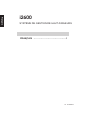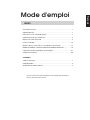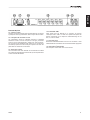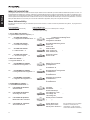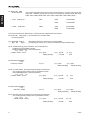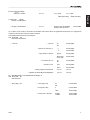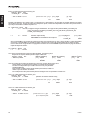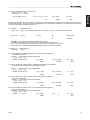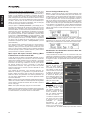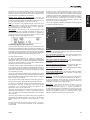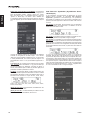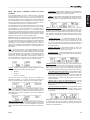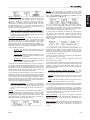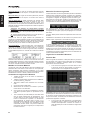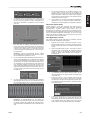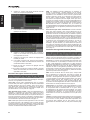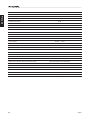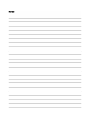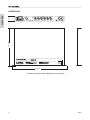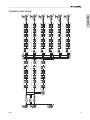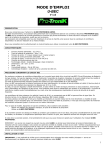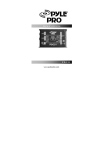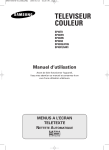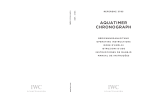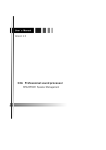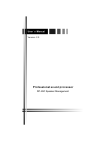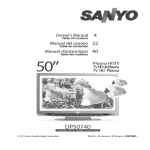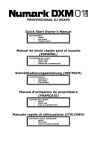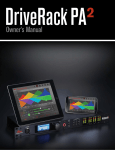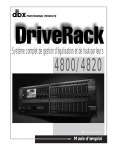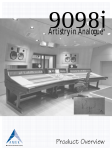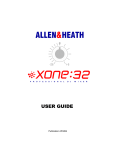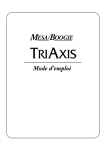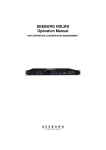Download i2600 - Axente
Transcript
i2600
Mode d'emploi
Français
i2600
SYSTÈME DE GESTION DE HAUT-PARLEURS
FRANÇAIS . . . . . . . . . . . . . . . . . . . . . . . . . . . . . . . . . . . . .I
V1 11/05/2012
Français
Mode d'emploi
INDEX
INTRODUCTION......................................................................1
DÉMARRAGE...................................................................1
RETOUR AUX PARAMÈTRES...............................................1
DESCRIPTION DU PRODUIT......................................................2
MENU DE NAVIGATION.............................................................4
UTILITY MENU...........................................................................12
MENU INPUT A/B INPUT CHANNELS EDITING....................14
MENU "DE SORTIE" 1/2/3/4/5/6 CANAUX DE SORTIE D'ÉDITION......................19
LOGICIEL PC DE CONTRÔLE À DISTANCE............................................21
SPÉCIFICATIONS...................................................................25
APPENDIX
APPLICATIONS.........................................................................1
DIMENSIONS............................................................................2
SCHEMAS CYNOPTHIQUE..................................................................3
Phonic se réserve le droit d'améliorer ou de modifier toute information
dans ce document sans préavis.
i2600
1
INSTRUCTIONS DE SECURITE IMPORTANTES
L‘appareil ne doit pas être exposé au ruissellement ni aux éclaboussures et ne doit supporter aucun objet
contenant des liquides tel qu’un vase. La fiche d’alimentation sert de dispositif de déconnexion et doit donc
rester à portée de main.
Français
Avertissement: l’utilisateur ne doit pas placer l’appareil dans un lieu confiné durant son fonctionnement car
l’interrupteur d’alimentation doit être aisément accessible.
1.
Lisez ces instructions avant de faire fonctionner
cet appareil.
2.
Conservez
ultérieure.
3.
Tenez compte de tous les avertissements pour un
fonctionnement en toute sécurité.
4.
Suivez toutes les instructions fournies dans ce
document.
5.
N'utilisez pas cet appareil près d'eau ou dans des
lieux où de la condensation peut se former.
6.
Ne le nettoyer qu'avec un chiffon sec. N'utilisez
pas de nettoyant en bombe ou liquide. Débranchez
cet appareil avant tout nettoyage.
ces
instructions
pour
référence
7.
Ne bloquez aucune des ouvertures de ventilation.
Installez l'appareil en accord avec les instructions
du fabricant.
8.
Ne l'installez pas près de sources de chaleur telles
que radiateurs, bouches de chaleur, poêles ou
autres appareils (y compris des amplificateurs) qui
produisent de la chaleur.
9.
Ne supprimez pas le dispositif de sécurité de la
fiche de terre. Une fiche de terre a deux broches et
une troisième pour la mise à la terre. Cette
troisième broche est destinée à votre sécurité. Si la
fiche fournie n'entre pas dans votre prise,
consultez un électricien pour le remplacement de
la prise obsolète.
ATTENTION
RISQUE DE CHOC ELECTRIQUE
NE PAS OUVRIR
AVERTISSEMENT: POUR REDUIRE LE RISQUE DE CHOC
ELECTRIQUE, NE RETIREZ PAS LE COUVERCLE (OU L'ARRIERE),
PAS DE PIECE REPARABLE PAR L'UTILISATEUR A L'INTERIEUR
CONFIEZ LES REPARATIONS A UN PERSONNEL QUALIFIE.
Le symbole éclair avec tête de flèche dans un triangle
équilatéral est destiné à alerter l'utilisateur de la
présence d'une "tension dangereuse" non isolée dans
l'enceinte du produit, tension de magnitude suffisante
pour constituer un risque d'électrocution pour les
personnes.
Le point d'exclamation dans un triangle équilatéral est
destiné à alerter l'utilisateur de la présence
d'instructions importantes de fonctionnement et de
maintenance dans les documents accompagnant
l'appareil.
AVERTISSEMENT: Pour réduire le risque d'incendie ou
de choc électrique, n'exposez pas cet appareil à la pluie
ou à l'humidité.
ATTENTION: Utiliser des commandes, réglages ou
procédures autres que spécifiés peut entraîner une
exposition dangereuse aux radiations.
10. Empêchez le piétinement ou le pincement du
cordon d'alimentation, particulièrement au niveau
de la fiche, de l'embase et du point de sortie de
l'appareil.
11. N'utilisez que des fixations/accessoires spécifiés
par le fabricant.
12. N'employez qu'un chariot, stand, trépied, cornière
ou table spécifiés par le fabricant, ou vendus avec
l'appareil. Si un chariot est utilisé,
prenez garde lors du déplacement
de l'ensemble chariot/appareil afin
d'éviter une blessure due à un
renversement.
13. Débranchez cet appareil durant les orages ou en
cas de non utilisation prolongée.
14. Confiez toute réparation à un personnel de
maintenance qualifié. Une réparation est
nécessaire si l'appareil a été endommagé de
quelque façon que ce soit, notamment si le cordon
d'alimentation ou sa fiche est endommagé, si du
liquide ou des objets ont pénétré dans l'appareil, si
l'appareil a été exposé à la pluie ou à l'humidité, ne
fonctionne pas normalement ou est tombé.
2
i2600
INTRODUCTION
Nous savons que vous êtes impatient de commencer – sortir
l’unité de son emballage et connecter tout votre équipement est
sans doute votre priorité pour le moment – mais avant cela,
nous vous conseillons vivement de jeter un coup d’œil à ce
manuel d’utilisation. A l’intérieur, vous trouverez des informations
et des chiffres importants sur la configuration, l’utilisation et les
applications de votre nouveau système de gestion d’enceintes.
Si vous êtes l’une de ces nombreuses personnes qui refusent
catégoriquement de lire les manuels d’utilisation, alors nous vous
invitons au moins à jeter un coup d’œil à la section Démarrage.
Après avoir rapidement regardé ou lu le manuel attentivement
(félicitations si vous lisez le manuel en entier), nous vous
recommandons de le ranger dans un endroit facile à retrouver,
car il y a des chances que quelque chose vous ait échappé à la
première lecture.
En cas de perte ou d’oubli du mot de passe ou pour toute autre
raison l’utilisateur peut faire revenir l’unité aux réglages d’origine
en usine. Dans ce cas tous les paramètres du i2600 seront effacés
et remis aux réglages d’origine en usine.
Avertissement: La mise en place de ce processus se traduira
par la réinitialisation complète aux paramètres d'origine de
l'i2600 et toute information préalablement stockée ou paramètres
précédemment modifiés et seront définitivement perdus.
Remarque: Comme ce processus reprogrammera l’i2600 aux
paramètres d'usine par défaut, votre mot de passe actuel sera
remplacé par le mot de passe par défaut: "000000".
Pour restaurer votre i2600 aux réglages d'usine:
1. Alors que l’i2600 est éteint appuyez simultanément sur les
boutons ENTER, ESC et UTILITY sur le panneau frontal.
2. Alors que l’i2600 est éteint appuyez simultanément sur les
boutons ENTER, ESC et UTILITY sur le panneau frontal.
3. Relâchez les boutons et attendez que l’i2600 se réinitialise.
Une fois terminé, l’i2600 reprendra son fonctionnement normal
comme si il s'agissait d'une nouvelle unité sortant de l'usine
et aucun des paramètres précédemment programmés ne sera
plus disponible.
DÉMARRAGE
1.
S’assurer que l’appareil est débranché et l’interrupteur
d’alimentation est éteint.
2.
Connecter toutes les entrées nécessaires et les périphériques de sortie à l’entrée A et B et aux connecteurs de sortie
1, 2, 3, 4, 5 et 6.
3.
Allumer tous les périphériques connectés aux connecteurs
d’entrée de l’i2600.
4.
Brancher le i2600 dans une source d’alimentation appropriée et
allumez-le.
5.
Allumer les amplificateurs ou les enceintes actives reliées
aux sorties du i2600.
6.
Le nom du produit s’affichera à l’écran et l’appareil
s’initialisera.
7.
À la première utilisation, l’i2600 débutera avec le programme par défaut.
8.
Presser et maintenir un bouton Input ou Output pour passer
dans le mode EDIT de l’entrée/sortie correspondante.
9.
Presser momentanément un bouton Input ou Output rendra
immédiatement muette l’entrée/sortie correspondante.
10. Utiliser les contrôles de navigation NAV/PM1, PM2, PM3
pour faire défiler les menus et régler les paramètres en
mode EDIT.
11. Appuyer sur la touche ENTER pour confirmer les nouveaux
paramètres.
12. Appuyer sur la touche ESC à n’importe quel moment fera
revenir au menu précédent en annulant les nouveaux
paramètres.
i2600
1
Français
Félicitations pour votre achat du système intelligent de gestion
d’enceintes i2600. Avec le i2600 vous aurez la possibilité de créer
des configurations complexes d’enceintes et de les compléter
avec toute une série de traitements de signal incorporés,
comprenant . delays, égaliseurs, compresseurs, limiteurs, gates,
expanseurs, contrôle automatique de gain et beaucoup d’autres
fonctions fantastiques. Ce système étendu de routage de hautparleur permet à l’i2600 d’être utilisé comme un simple système
mono à 6 voies ou comme système stéréo à 3 voies. Le i2600
a été conçu pour un fonctionnement stéréo, avec deux canaux
d’entrée acceptant des sources d’entrée stéréo. Cependant l’unité
peut facilement fonctionner comme un système double mono pour
deux signaux mono indépendants assignables à n’importe quel
nombre de sorties.
RETOUR AUX PARAMÈTRES
DE FABRICATION
Français
DESCRIPTION DU PRODUIT
Panneau Frontal
1. Affichage
Tous les menus, les réglages et les paramètres de canaux seront
visibles dans ce menu. En utilisant les contrôles de navigation, cet
écran vous permettra d'ajuster au mieux les propriétés de votre
i2600 et adapter vos processus différents à vos besoins.
2. NAV/PM1 Encoder
Cette commande rotative permet aux utilisateurs de faire défiler les
options dans les menus d'édition. Dans certaines circonstances,
ce bouton sera également utilisé pour ajuster les valeurs des
paramètres dans les menus.
3. PM2 & PM3 Encoders
Avec l'bouton NAV/PM1, ces deux commandes permettent aux
utilisateurs de modifier les valeurs des paramètres dans les
menus d'édition.
4. Bouton ENTER
Ce bouton permet aux utilisateurs de confirmer les changements
qu'ils ont apportés au programme ou aux paramètres de l'un des
canaux.
5. Touche ESC
Ce bouton permet aux utilisateurs d'annuler tous les changements
qu'ils ont apportés au programme ou aux paramètres de l'un des
canaux.
6. Bouton UTILITY
La touche UTILITY permet à l'utilisateur d'entrer dans les sousmenus utilitaires et de définir les caractéristiques générales du
traitement.
7. Boutons Des Canaux D’entrée
Lorsque les boutons A et B sont brièvement poussés, les canaux
d'entrée A ou B sont soit rendus muets soit réactivés. La LED rouge
MUTE s'allume pour indiquer que le canal rendu muet. Lorsque
la LED rouge MUTE est OFF, le canal d’entrée correspondant
est fonctionnel. En poussant et en maintenant enfoncé un de ces
boutons pendant plus d'une seconde, l’i2600 entrera dans le menu
Edition des paramètres des canaux d’entrée (pour de plus amples
détails voir plus loin l’édition des canaux d’entrée). Le LED bleu
EDIT sera alors en ON.
2
8. Boutons De Canaux De Sortie
Lorsque les boutons 1, 2, 3, 4, 5 et 6 sont brièvement poussés, le
canal de sortie correspondant sera rendu muet ou déconnecté. La
LED rouge s'allume lorsque le canal est mis en sourdine. Lorsque
la LED MUTE est OFF, le canal de sortie correspondant cesse
d’être muet. En poussant et en maintenant enfoncé un de ces
boutons pendant plus d'une seconde, l’i2600 entrera dans le menu
Edition des paramètres des canaux de sortie (pour de plus amples
détails voir plus loin l’édition des canaux de sortie. Le LED bleu
EDIT sera alors en ON.
9. Meters
Ces indicateurs de niveau sont disponibles pour sur tous les
canaux d'entrée et de sortie et donnent des indications précises
sur les signaux entrants et sortants. A partir des niveaux indiqués
sur les niveaux les utilisateurs peuvent compenser les signaux
faibles ou excessifs.
10. LED EDIT
La LED bleue EDIT s'allume lorsque les canaux d'entrée ou de
sortie correspondants sont en mode édition. Lorsque la LED d’un
canal n’est pas allumée ses processus ne seront pas édités.
11. LED MUTE
La LED rouge alors s'allume lorsque les canaux d’entrée et sortie
correspondants sont mis en sourdine. Lorsque la LED MUTE est
OFF les canaux correspondant cessent d’être muets.
12. Connexion USB
Cette prise USB permet de brancher l’ i2600 à tout PC basé sur un
Windows récent. Par le logiciel de contrôle du i2600 les utilisateurs
peuvent modifier les paramètres et les fonctions sans utiliser les
commandes du panneau avant.
i2600
Français
Panneau Arrière
13. Canaux D’entrée
Ces deux connexions d'entrée XLR sont destinées aux connexions
symétriques niveau ligne destinées être envoyées dans le i2600.
14. Interrupteur Du Canal Mic / Line A
Ce commutateur permet à l'utilisateur d'ajuster la sensibilité
d'entrée du canal A entre le microphone et la ligne, permettant
ainsi aux micros d’être également utilisés pour cette connexion.
Ce microphone peut également être utilisé pour la fonction RTA
de l'i2600 qui permet à l'unité d’analyser la pièce et de créer des
paramètres sur la base de ces données.
16. Entrée AES / EBU
Cette entrée XLR est destinée à la connexion de signaux
numériques AES / EBU. Le i2600 est capable d'accepter des
signaux numériques à une fréquence d’échantillonnage de 32
kHz, 44,1 kHz ou 48kHz.
17. AC Power Input
Branchez le câble d'alimentation CA fourni à ce connecteur. L'autre
extrémité doit être connectée à une source d'alimentation appropriée
18. Interrupteur D’alimentation
Cet interrupteur met le i2600 sous et hors tension.
15. Sorties Des Canaux
Ces connecteurs XLR sont destinés au raccordement de l’i2600
aux entrées de périphériques externes tels que des amplificateurs
ou des enceintes alimentées.
i2600
3
MENU DE NAVIGATION
Français
La navigation dans le menu du i2600 est assez simple. Utilisez l'bouton NAV/PM1 pour faire défiler les différentes options du menu. La
touche ENTER est utilisée pour confirmer. Utilisez les contrôles PM2 et PM3 pour régler les paramètres et les valeurs si nécessaire. Dans
certains menus, le contrôle PM3 est utilisé pour le réglage plus minutieux des paramètres, alors que dans d'autres, il peut être utilisé pour
d'autres ajustements indépendamment du PM2. Encore une fois, la touche ENTER est utilisée pour confirmer ces paramètres. La touche
ESC peut être utilisée à tout moment pour annuler les modifications apportées, tant qu'ils n'ont pas été confirmés.
Menu Utilitaire/Utility
En actionnant les boutons Utility les utilisateurs peuvent avoir accès à un certain nombre de paramètres de système, de programme et
de sécurité.
Contole NAV/PM1
[Pour naviguer entre les menus]
PM2 or PM3 Encoder
[Choisir l’option puis appuyer sur ENTER pour la charger;
(*) Indique l’option choisie]
1 UTILITY (MENU UTILITAIRES):......
<< System Utilities (Utilitaires Système) >>
SYSTEME UTILITAIRES:
<< Configuration Du Mode D’entrée >>
1.2
SYSTEME UTILITAIRES:
<< Procédure D’allumage >>
1.1
ESC
ENTER
ESC
ENTER
SYSTEME UTILITAIRES:
<< Unités De Délai >>
1.3
1.4
<<
ESC
ENTER
SYSTEME UTILITAIRES:
Version Du Logiciel
>>
ESC
ENTER
Configuration Du Mode D’entrée
Configuration : Stéreo
*
Configuration: Dual Mono
Procédure De Mise Sous Tension
Fade In: On
*
Fade-In: Off
Unités De Délai
Unité : Temps (ms)
Unité : Distance (m)
*
Version Du Logiciel
Version: V1.00
2 MENU UTILITAIRES:......
<< Programe Utilitaires >>
PROGRAMME UTILITAIRES:
<< Mémoire Du Programme >>
2.1
PROGRAMME UTILITAIRES:
<< Enregistrement Du Programme >>
2.2
PROGRAMME UTILITAIRES: << Supprimer Un Programme >>
3. PROGRAMME UTILITAIRES:......
<< UTILITAIRES DE SECURITE >>
2.3
UTILITAIRES DE SECURITE:
Show Parameter
3.1
UTILITAIRES DE SECURITE:
Verrouillage De L’unité
3.2
3.3
3.4
4
UTILITAIRES DE SECURITE:
Mot De Passe De L’utilisateur
UTILITAIRES DE SECURITE:
Activer Mot De Passe
ESC
ENTER
ESC
ENTER
ESC
ENTER
ESC
ENTER
ESC
ENTER
ESC
ENTER
ESC
ENTER
Rappel D’un Programme
01: Prédéfinie 01
:
:
50: Prédéfinie 50
Enregistrement D’un Programme
01: Prédéfinie 01
:
:
50: Prédéfinie 50
Supprimer Un Programme
01: Prédéfinie 01
:
:
50: Prédéfinie 50
Paramètre
Sera Montré
Ne Sera Pas Montré
*
Verrouillage De L’unité
Verrouillage: Off
Verrouillage: On
*
Mot de passe de l’utilisateur
[
]
Activer Mot de passe
Mot de passe: Activé
Mot de passe: Desactivé *
(Pour les détails à propos du réglage/
activation du mot de passe et
verrouillage de l’unité consulter la
section Menu Utilitaires d’utilisation’)
i2600
Modification Des Canaux D'entrée
En Actionnant les boutons des canaux d'entrée A ou B et en maintenant ces touches enfoncées pendant au moins 2 secondes, vous
pourrez accéder aux différents paramètres des canaux d'entrée respectifs.
NAV/PM1 Enc.
PM2 Enc.
PM3 Enc.
[ Pour choisir les valeurs des paramètres, inutile de confirmer les valeurs choisies,
celles-ci sont automatiquement chargés au cours de l’utilisation des boutons]
1. Entrée A/B
Source
Source = Analogique
-> Source = Analogique
PM1 N/A
Analogique
Comme
Digitale
Bruit rose [bruit rose = bruit composé de toutes
les fréquences du spectre audible]
2. Entrée A/B
Ngate
Noise Gate Byp = On
[L'édition complète des paramètres de Noise Gate est disponible à partir
de la commande à distance du Pc Sw, le réglage désiré peut être stocké
dans l'unité et rappelé lorsqu'il est sélectionné en mode "On" à partir du
panneau avant, ou désactivé quand il est sélectionné en mode «Off»] [je
ne suis pas sur de la traduction - demander précision
-> Noise Gate Byp = On
PM1 N/A
On
Off
Comme PAR2
-> Gain = + 0.0 dB
PM1 N/A
-15 db
:
+15 dB
Comme PAR2
4. Entrée A/B
[L'édition complète des paramètres du contrôleur automatique de gain est
disponible à partir de la commande à distance du Pc Sw, le réglage désiré
peut être stocké dans l'unité et rappelé lorsqu'il est sélectionné en mode
"On" à partir du panneau avant, ou désactivé quand il est sélectionné en
mode «Off»]
3. Entrée A/B
Gain
Gain = + 0.0 dB
AGC
AGC Byp = On
-> AGC Byp = On
5. Entrée A/B
Délai
Délai = 0.000 ms
PM1 N/A
On
Off
Comme PAR2
-> Délai = 0.000 ms
6. Entrée A/B
Sel EQ
Select. EQ = 15 Bandes GEQ
PM1 N/A
000.0000mS
[pas de 1 ms ]
600.0000mS
000.0000mS
[pas de 20.8μs]
000.9984mS
-> Select. EQ = 15 Bandes GEQ
PM1 N/A
15 Bandes GEQ
7 Bandes PEQ
Comme PAR2
7. Entrée A/B
EQ Byp
EQ Bypass = Off
-> EQ Bypass = Off
PM1 N/A
Off
On
Comme PAR2
8. Le Menu 8 accède aux paramètres des filtres, [change de forme en fonction du EQ sélectionné à l’étape 6 ] :
Graphique à 15 bandes ou 7 bandes paramétriques
Si vous avez sélectionné le "GEQ de 15 bandes» à l’étape 6 ET mis en Bypass OFF l’Eq. à l’étape 7.
i2600
5
Français
Boutons NAV/PM1
[Pour naviguer entre les menus]
8.A. Entrée A/B GEQ
Graphic Equalizer
Français
(Les 15 filtres disponibles sont tous ceux avec haut-parleur fixe Q = 2,2, pour l'octroi du 2/3 de la
largeur Oct, +-12dB att / plage de Gain et centrée sur les fréquences suivantes: 25Hz, 40Hz, 63Hz,
100Hz, 160Hz , 250Hz, 400Hz, 630Hz, 1kHz, 1.6kHz, 2.5kHz, 4kHz, 6.3kHz, 10kHz, 16kHz)
-> 25Hz 0.0dB Q=2.2
-> 16kHz 0.0dB Q=2.2
25Hz
..:
16kHz
-12dB
:
+12dB
Comme PAR2
:
Comme PAR2
-12dB
:
+12dB
Comme PAR2
:
Comme PAR2
Si vous avez sélectionné le "PEQ 7 Bands » à l’étape 6 ET mis en Bypass OFF l’Eq à l’étape 7.
8.B. Entrée A/B PEQ [x] (X 1 à 7, sélectionnable via le contrôles PM1)
Parametric Equalizer
8.B.1 Entrée A/B PEQ [x] -> Byp = Off
Type = Y
(Byp peut être actionné ou désactivé via le contrôles PM2)
(Y = Peaking_Eq, Hi-Shelv_Q, Lo-Shelv_Q, selectable through the PM3 Encoder)
8.B.1a. si le filtre Peaking_Eq est sélectionné, alors le filtre peut être
configuré avec les paramètres suivants
Entrée A/B PEQ[x] (jusqu’a 7 filtres disponibles)
[Freq] [Gain]
[Q]
-> 1000Hz +0.0dB Q=1.00 [Freq.] 20Hz
:
20kHz [1Hz Step]
[Amp.] -12.0 dB
:
+12.0 dB
8.B.1ab Entrée A/B PEQ[x]
[Freq]
-> Edit Freq = 1000Hz [Freq.] 20Hz
[Freq.] 20Hz
:
:
20kHz [10Hz Step]
20kHz [1Hz Step]
PM1 N/A
8.B.1b. si le filtre Hi-Shelv_Q (variable Q High Shelving) est sélectionné,
alors le filtre peut être configuré avec les paramètres suivants
Entrée A/BPEQ[x] (jusqu’a 7 filtres disponibles)
[Freq] [Gain]
[Q]
-> 1000Hz +0.0dB Q=1.00 [Freq.] 20Hz
[Amp.] -12.0 dB
:
:
20kHz [1Hz Step]
+12.0 dB
8.B.1bb Entrée A/B PEQ[x]
[Freq]
-> Edit Freq = 1000Hz PM1 N/A
[Q]
0.30
:
20.00
[Freq.] 20Hz
[Freq.] 20Hz
:
:
20kHz [10Hz Step]
20kHz [1Hz Step]
8.B.1c. Si le filtre Lo-Shelv_Q (variable Q Low Shelving) est sélectionné,
alors le filtre peut être configuré avec les paramètres suivants
[Freq] [Gain]
[Q]
-> 1000Hz +0.0dB Q=1.00 [Freq.] 20Hz
[Amp.] -12.0 dB
:
:
20kHz [1Hz Step]
+12.0 dB
6
[Q] 0.30
:
20.00
[Q] 0.30
:
20.00
i2600
PM1 N/A
[Freq.] 20Hz
[Freq.] 20Hz
:
:
20kHz [10Hz Step]
20kHz [1Hz Step]
PM1 N/A
Sel App = Elim. De feedback
Sel App = Sub Harmonics
9. Entrée A/B
Fbk/SH
Sel App = Feedback Elim
-> Sel App = Feedback Elim
Comme PAR2
10. Le Menu 10 qui accède à l’éliminateur de feedback OU au Sous Menu de Synthétiseur Harmonique, les changements
s’opèrent en fonction de la sélection opérée à l'étape 9:
Si le Feedback Elim est sélectionné à l'étape 9:
10.A. Entrée A/B Fbk
Eliminateur de feedback
-> Fbk= On
Fbk= On
On
Off
Comme PAR2
:
-> Numero de Notch Fix = 1
0
:
6
Comme PAR2
:
Comme PAR2
-> Type de Notch = Speech
-> Live Notch Lift = On
-> Lift after = 5sec
->
Speech
:
Music High /
music high
Comme PAR2
:
Comme PAR2
On
Off
Comme PAR2
:
5sec
:
60min
Comme PAR2
:
Comme PAR2
-> [Enter] supprimer directement
PM2 N/A
PM3 N/A
-> [Enter] to clear All/tout supprimer
PM2 N/A
PM3 N/A
Si « Sub Harmonic » est sélectionné à l’étape 9.
10.B. Entrée A/B SH
Sub Harmonics
-> Sub_H Byp = Off
-> Sub_H Byp = Off
On
Off
Comme PAR2
:
-> Sub_H Mix = 50%
0
:
100%
Comme PAR2
:
Comme PAR2
-> Sub_H Filter = 24-36Hz
24-36Hz
36-56Hz
Comme PAR2
Comme PAR2
i2600
7
Français
8.B.1cb Entrée A/B PEQ[x]
[Freq]
-> Edit Freq = 1000Hz Canaux De Sortie Modification
En poussant et en maintenant les touches des canaux de sortie 1, 2, 3, 4, 5 et 6 pendant moins 2 secondes, vous pourrez accéder aux
différents paramètres de leurs canaux de sortie respectifs.
Français
NAV/PM1 Encoder
[Pour naviguer entre les menus]
NAV/PM1 Enc.
PM2 Enc.
PM3 Enc.
[Pour choisir les valeurs des paramètres inutile de confirmer les valeurs voulu qui
sont automatiquement chargées pendant l’utilisation des boutons]
1. Sortie[x] [Nom] Nom
Nom = [Nom]
-> Nom = _
2. Sortie[x] [Nom]
Source = InA
(Pour editer le nom du dispositifs referer a la sections utilisation du menu utilitaire)
Source
-> Source = InA
PM1 N/A.
InA (Canal A)
Comme PAR2
InB (Canal B)
InA+InB (Canal A Canal + B)
3. Sortie[x] [Nom] Gain
Gain = + 0.0 dB
-> Gain = + 0.0 dB
PM1 N/A
4. Sortie[x] [Nom]
Thr: +12.0dBu
-15 db
:
+15 dB
Comme PAR2
RMS Cmp
Rto: 1:1
-> Thr: +12.0dBu
Rto: 1:1
PM1 N/A
[Seuil] +20.0dBu
:
-10.0dBu
[Ratio]
1:1
:
32:1
5. Sortie[x] [Nom] RMS Cmp
A: 5ms R: 0.2s Kn= 2%
-> A: 5ms R: 0.2s Kn= 2%
[temps Atk] 5ms
:
200ms
[temps Rel] 0.1s
:
3.0s
[Knee.] Dur (00%)
:
Doux (100%)
6. Sortie[x] [Nom] Limiteur
A: 5ms
R: 0.2s +20dB
-> A: 5ms
R: 0.2s +20dB
[temps Atk] 5ms
:
200ms
[temps Rel] 0.1s
:
3.0s
[Amp.] -10.0 dB
:
+20.0dB (OFF)
000.0000mS
[pas de 1 ms]
600.0000mS
000.0000mS
[pas de 20.8 us]
000.9984mS
7. Sortie[x] [Nom] Délai
Délai = 0.000 ms
-> Délai = 0.000 ms
PM1 N/A
8
i2600
8. Sortie[x] [Nom] Polarity
Polarité = Normal
9. Sortie[x]
Y
[Nom]
F=
Normale
Invert
Comme PAR2
Français
-> Polarité = Normale
PM1 N/A
HPF
20,0 Hz (Y = Bypass OU type de filtre / Ordre, où le type de filtre peut être Buttw_1st, Buttw_2nd,
LRiley_2nd, Bessel_2nd, Buttw_3rd, Buttw_4th, Lriley_4th, Bessel_4th,Custom_2nd, Custom_3rd,
Custom_4th)
-> Y
F=
20.0 Hz
Selection De Freq. Rapide
[Type de Filtre] Bypass
[Freq.] 20Hz
SEULEMENT en mode Edition de Fréquence :
:
Custom_4th
20kHz
Via le contrôle PM2, il est possible de contourner le filtre ou de sélectionner l'une des 11
Types de filtres disponibles / ordres, et à travers le contrôle PM3 il est possible de régler la
fréquence de coupure HP (réglage rapide fin par étapes de 1Hz).
Une fois sélectionné le type de filtre en appuyant de nouveau sur la touche ENTER on peut
accéder à la page de sélection rapide de fréquence de filtre.
9.1 Sortie[x]
-> Y
[Nom]
F=
HPF
20.0 Hz
9.1a. Si elle est sélectionnée à partir d'un filtre de Buttw_1st à Bessel_4th, la
fréquence de coupure du filtre peut être réglée comme suit:
Sortie de [x] [Nom]
HPF
[Editeur de Milles] [Editeur de cents]
-> Edite la frequence = 250Hz [Freq.] 1000Hz
[Freq.] 100Hz
:
:
20000Hz
900Hz
[Editeur d’unité]
[Freq.]
1Hz
:
100Hz
9.1b. Si un filtre personnalisé est sélectionnée (du 2ème au 4ème ordre), selon
l'ordre du filtre, les construction de cellules en cascade du second ordre
les filtres sont disponibles pour édition dans leurs paramètres Freq et Q,
indépendamment.
Pour procéder à l'édition d'une cellule de filtre personnalisé, le PM1 est
utilisé ici pour la sélection de cellules.
Par conséquent un filtre personnalisé peut être configuré avec ses paramètres comme suit :
9.1b.1. si le filtre sélectionné est Custom_2nd
Sortie[x] [Nom]
HPF
->Custom_2nd
F = 250Hz
[sélection de cellules de 2ème ordre]
→ Filtre x F = 250Hz Q = 0.3
[Cellule 2ème Ord. x ] x=1 :
x=1
[Fréq.] 20Hz
:
20kHz
[Q] 0.05
:
10.00
[Freq.] 20Hz
:
20kHz
[Q] 0.05
:
10.00
9.1b.2. If selected a Custom_3rd filter
Output[x] [Name]
HPF
->Custom_3rd
F = 250Hz
→ Filtx F= 250Hz Q = 0.3
i2600
[2nd Ord Cell x ] x=1
:
[Q not available] x=2
9
9.1b.3. si le filtre sélectionné est Custom_3nd
Sortie[x] [Nom]
HPF
->Custom_4th
F = 250Hz
Français
→ Filtx F= 250Hz Q = 0.3
[Cellule 2ème Ord. x ] x=1 [Fréq.] 20Hz
:
:
x=2
20kHz
[Q] 0.05
:
10.00
Pendant la modification des cellules "Filtx", en appuyant sur la touche Enter il est possible de consulté également les filtres
personnalisés pour que la page du réglage de la fréquence rapide, comme étant disponibles à des filtres non personnalisé et
qui la façon de travailler est décrite au point 1.1a.
10. . Sortie de[x] [Nom]
LPF
Y
F=
20.0 Hz (Y = Bypass OU type de filtre/ordre, où le type du filtre peut être Buttw_1st, Buttw_2nd,
LRiley_2nd, Bessel_2nd, Buttw_3rd, Buttw_4th, Lriley_4th, Bessel_4th,Custom_2nd,
Custom_3rd, Custom_4th)
-> Y
F=
20.0 Hz
Selection rapide de fréq
SEULEMENT en mode Edition de Fréquence [Type Filtre] Bypass
:
Custom_4th
[Fréq.] 20Hz
:
20kHz
Via le contrôle PM2, il est possible de contourner le filtre ou de sélectionner l'un des 11 Types de filtres / ordres disponibles
et à travers le contrôle PM3 il est possible de régler la fréquence de coupure HP (réglage rapide fin par étapes de 1Hz).
Une fois sélectionné le type de filtre en appuyant de nouveau sur la touche ENTER on peut accéder à la page de sélection
rapide de fréquence de filtre.
10.1 Sortie[x]
-> Y
[Name]
LPF
F=
20.0 Hz
10.1a. Si elle est sélectionnée à partir d'un filtre de Buttw_1st à Bessel_4th, la
Fréquence de coupure du filtre peut être réglée comme suit:
Sortie[x] [Nom]
LPF
[Editeur de Milliers]
[Editeur de centaines]
-> Edit Freq = 250Hz [Fréq.] 1000Hz
[Fréq.] 100Hz
:
:
20000Hz
900Hz
[Editeur d’unités]
[Fréq.] 1Hz
:
100Hz
10.1b. Si un filtre personnalisé est sélectionnée ( du 2 ème jusqu'au 4ème ordre), selon
l'ordre du filtre, les construction de cellules en cascade du second ordre
les filtres sont disponibles pour l'édition dans leur Freq et le paramètre
Q,indépendamment.
Pour procéder à l'édition d'une cellule de filtre personnalisé, le PM1 est
utilisé ici pour la sélection de cellules.
Par conséquent un filtre personnalisé peut être configuré avec ses paramètres comme suit :
10.1b.1. si le filtre sélectionné est Custom_2nd
Sortie[x] [Nom]
LPF
->Custom_2nd
F = 250Hz
[sélection de cellules de 2ème ordre]
→ Filtx F= 250Hz Q = 0.3
[Cellule 2ème Ord. x ] x=1
:
x=1
[Fréq.] 20Hz
:
20kHz
[Q] 0.05
:
10.00
[Fréq.] 20Hz
:
20kHz
[Q] 0.05
:
10.00
10.1b.2. si le filtre sélectionné est Custom_3rd
Sortie [x] [Nom]
LPF
->Custom_3rd
F = 250Hz
→ Filtre x F= 250Hz Q = 0.3
10
[Cellule 2ème Ord. x ] x=1
:
[Q non disponible] x=2
i2600
10.1b.3. si le filtre sélectionné est Custom_3nd
Sortie [x] [Nom]
LPF
->Custom_4th
F = 250Hz
[Cellule 2ème Ord. x ] x=1
:
x=2
[Fréq.] 20Hz
:
20kHz
[Q] 0.05
:
10.00
Pendant la modification des cellules "Filtx", en appuyant sur la touche Enter il est possible de consulté également les filtres
personnalisés pour que la page du réglage de la fréquence rapide, comme étant disponibles à des filtres non personnalisé et
qui la façon de travailler est décrite au point 1.1a.
11. Sortie-[x]
Byp = Off
EQ-[x] (X de 1 à 4)
Type = Y (Y = Peaking_Eq, Hi-Shelv_Q, Lo-Shelv_Q, Lo-Pass_Q, Hi-Pass_Q, Todo Pass_2)
-> Byp = Off
Type = Y PM1 N/A
Off
:
On
Peaking_Eq
:
Notch Filt
Via le PM2, il est possible de contourner le filtre unique choisie.
Via le PM3, il est possible de sélectionner l'un des 17 types de filtres disponibles
Une fois qu’on a sélectionné le type de filtre et si on n’est pas en mode Byp, en appuyant à
nouveau sur la touche ENTER la page d'édition du filtre sélectionné peut être consultée.
11.1 Sortie-[x]
-> Byp = Off
EQ-[x] (X de 1 à 4)
Type = Y
11.1a. Si on sélectionne un filtre Peaking_Eq, alors le filtre peut être réglé avec
les paramètres suivants
Sortie-[x]
EQ-[x] (jusqu’a 5 filtres disponibles)
[Fréq.] [Gain]
[Q]
-> 1000Hz +0.0dB Q=1.00 [Fréq.] 20Hz
[Amp.] -12.0 dB
:
:
20kHz
+12.0 dB
[Q]
0.30
:
20.00
[Q]
0.30
:
20.00
[Q]
0.30
:
20.00
[Q]
0.30
:
20.00
11.1b. Si on sélectionne un filtre Hi-Shelv_Q (dégradé haute fréquence variable Q),
alors le filtre peut être réglé avec les paramètres suivants
Out-[x]
EQ-[x] (jusqu’a 5 filtres disponibles)
[Fréq.] [Gain]
[Q]
-> 1000Hz +0.0dB Q=1.00 [Fréq.] 20Hz
:
20kHz
[Amp.] -12.0 dB
:
+12.0 dB
11.1c. Si on sélectionne un filtre Lo-Shelv_Q alors le filtre peut être réglé avec
les paramètres suivants :
Sortie-[x]
EQ-[x] (jusqu’a 5 filtres disponibles)
[Fréq.] [Gain]
[Q]
-> 1000Hz +0.0dB Q=1.00 [Fréq.] 20Hz
[Amp.] -12.0 dB
:
:
20kHz
+12.0 dB
111d. Si on sélectionne un filtre Lo-Pass_Q, alors le filtre peut être réglé avec
les paramètres suivants :
Sortie-[x]]
EQ-[x] (jusqu’a 5 filtres disponibles)
[Fréq.] [Gain]
[Q]
-> 1000Hz ----- Q=1.00 [Fréq.] 20Hz
[Amp.]
:
20kHz
i2600
-----
:
-----
11
Français
→ Filtx F= 250Hz Q = 0.3
Français
11.1e. ISi on sélectionne un filtre Hi-Pass_Q, alors le filtre peut être réglé avec
les paramètres suivants :
Sortie-[x]
EQ-[x] (jusqu’a 5 filtres disponibles)
[Fréq] [Gain]
[Q]
-> 1000Hz ----- Q=1.00 [Fréq] 20Hz
[Amp.]
:
20kHz
-----
:
-----
[Q]
0.30
:
20.00
11.1f. Si on sélectionne un filtre Hi-Pass_Q, alors le filtre peut être réglé avec
les paramètres suivants :
Sortie-[x]
EQ-[x] (jusqu’a 5 filtres disponibles)
[Fréq] [Gain]
[Q]
-> 1000Hz ----- Q=1.00 [Fréq] 20Hz
[Amp.]
:
20kHz
-----
:
-----
[Q]
0.30
:
20.00
12. Sortie-[x] [Nom] Vu-Mètre
Vu-Meter = Level
-> Vu-Mètre = niveau
PM1 N/A
UTILITY MENU (MENU UTILITAIRES)
A partir de l'écran par défaut, il est possible d’accéder au Menu
Utilitaires en appuyant sur le bouton UTILITY. Les pages du sousMenu peuvent être alors sélectionnées en tournant simplement
le contrôle NAV/PM1 dans le sens horaire ou dans le sens
antihoraire. Sélectionnez une page du sous-menu en utilisant la
touche ENTER. Le menu suivant est navigable en utilisant l'bouton
NAV/PM1 et accessible en appuyant sur la touche ENTER.
Via à la touche ESC, il est possible de revenir au menu précédent
à tout moment. Une fois à l'intérieur des pages des sous-menus
les boutons PM2 ou PM3 permettent de faire défiler les différentes
options et de les sélectionner et confirmer en poussant sur la
touche ENTER.
Remarque: Dans chaque sous-menu l'option actuellement
sélectionnée aura un astérisque ("*") à la droite du libellé sur
l'écran LCD. Les options qui ne sont pas sélectionnées ou en cours
d'exécution seront affichées sans astérisque. En appuyant sur la
touche ENTER sur une option non sélectionnée une astérisque
apparaîtra alors et cette option deviendra celle actuellement
sélectionnée.
System Utilities Submenu (Sous-Menu Utilitaires
Système)
Ce sous-menu permet d'accéder à plusieurs opérations liées
au démarrage et Configuration générale du i2600. Dans le
sous-menu System Utilities les paramètres suivants sont
réglables :
Input Mode Setup (Configuration Du Mode D'entrée) – Cette
page permet de sélectionner le mode de fonctionnement de
l'i2600. Il y a deux options disponibles :
Stereo Mode (Mode Stéréo); Dans ce mode de
fonctionnement l'i2600 l'examine tous les processus
disponibles avant d’appliquer le X au signal d'entrée stéréo [?].
Dans ce mode tous les réglages de paramètres effectués pour
les différents processus sont appliqués de la même manière
sur les deux canaux. En d'autres termes, les canaux d'entrée
1 et 2 fonctionnent en mode lié (link mode).
12
Niveau
Limitateur Act.
RMS Cmp Act.
Comme PAR2
Dual Mono Mode (Mode Monophonique Double): IDans ce
mode de fonctionnement l'i2600 l'examine tous les processus
disponibles avant d’appliquer le X séparément aux différents
canaux . Dans ce mode tous les réglages de paramètres
effectués pour les différents processus sont appliqués de
manières différentes sur les deux canaux. En d'autres termes,
les canaux d'entrée 1 et 2 fonctionnent en mode dissociés.
Power On Procedure (Procédure De Démarrage) – Vous donne
la possibilité de sélectionner les options qui s'appliqueront lorsque
le i2600 est démarré. En appuyant sur ENTRER et en tournant
l’bouton PM2 ou PM3, il est possible de choisir entre deux options:
"Fade In" ou "Fade In Off".
Fade In Off (Montée En Son Automatique Désactivée):
Lorsque le i2600 est activé toutes les sorties seront mises
en sourdine ou activées automatiquement en fonction de
leur statut avant que l'unité soit éteinte.
Fade In On (Montée En Son Automatique Activée): Quand
le i2600 est activé, toutes les sorties seront automatiquement
mises en sourdine indépendamment de leur statut avant
que l'unité ait été éteinte.. Toutes les sorties précédemment
actives monteront ensuite leur volume progressivement pour
éviter l’envoi soudain du son par les périphériques externes.
Delay Time / Distance (Délai Temps / Distance) – Cette page
vous permet de sélectionner l'unité de mesure à utiliser pour le
délai, qu'il s'agisse de temps (millisecondes ou "MS") ou de
distance (en mètres ou "m"). En appuyant sur ENTER et en
tournant l'bouton PM2 ou PM3, il est possible de sélectionner
l'unité de mesure à utiliser pour le délai. Appuyez sur le bouton
ENTER pour confirmer
Software Version (Version Du Logiciel) – tCette option permet
aux utilisateurs de visualiser leur version du logiciel actuellement
installé. Vous pouvez consulter le site Web Phonic les mises à jour
disponibles.
i2600
Program Utility Submenu (Programme du Sousmenu Utilitaire)
Recall A Program (Rappeler Un Programme) – Cette page
permet le chargement d'un programme prédéfini. Vous pouvez
stocker jusqu'à 50 préréglages (presets) dans la mémoire du
i2600. En appuyant sur ENTER et en utilisant les boutons PM2 et
PM3, il est possible de faire défiler tous les préréglages disponibles
actuellement. S’il n’y a pas de préréglages stockés, vous verrez un
message disant « No Stored Xovers (Pas de Xovers stockés)».
S’il y a des préréglages disponibles, appuyez sur ENTER pour
rappeler le préréglage et revenir au Sous-menu de programme
Utilitaire.
Store A Program (Stocker Un Programme) – Cette page
vous permet de stocker tous les paramètres actuels dans un
emplacement de préréglage. En appuyant sur la touche ENTER
et en faisant tourner les boutons il est possible de faire défiler
les préréglages enregistrés précédemment et les emplacements
vides disponibles (identifiés comme "Empty Memory (Mémoire
vide)"). Si aucun préréglage utilisateur n’est stocké l’écran de
sauvegarde de programme affichera les 50 emplacements de
préréglage vides.. Pour enregistrer un préréglage, vous devez
procéder comme ceci :
1.
Faites défiler tous les emplacements de stockage et appuyez sur ENTER pour en sélectionner un.
2. Vous pouvez alors saisir un nom pour le préréglage
jusqu’à 16 caractères. Utilisez les boutons NAV/PM1
pour naviguer à travers les 16 caractères disponibles et
les boutons PM2 et PM3 pour les ajuster les lettres ou
chiffres. Le caractère actuellement en cours de réglage
sera identifiable par un trait de soulignement clignotant.
3.
Tapez ENTER pour confirmer le nom choisi.
4.
Tapez ENTER une fois de plus pour confirmer le préréglage sauvegardé et revenir au Sous-menu de programme Utilitaire.
5.
Si vous souhaitez remplacer un préreglage précédemment enregistré, vous devrez le confirmer en tapant ENTER .
Delete A Program (Supprimer Un Programme) – Cette page
permet de supprimer un préréglage stocké dans la mémoire du
i2600. En appuyant sur la touche ENTER et en tournant le bouton
PM2 ou PM3, il est possible de faire défiler les différents préréglage
enregistrés précédemment et les emplacements disponibles (
identifiés comme « Empty Memory (Mémoire vide) »). Si aucun
préréglage n’est stockés, l´écran de suppression programme
montrera les emplacements vides pour tous les emplacements de
préréglage.
i2600
Appuyer sur ENTER pour confirmer et revenir au sousmenu de
programme utilitaire.
Security Submenu (Sous-Menu De Sécurité)
Ce sous-menu permet à l'utilisateur de paramétrer les options
de verrouillage de l'i2600 ainsi que créer un mot de passe.
Cela permettra de limiter l’accès aux fonctions et au contrôle de
l'appareil à ceux ayant un accès avec le mot de passe approprié.
Show Parameter (Affichage Des Paramètres) – En appuyant
sur ENTER dans le menu ci-dessus vous aurez accès au sousmenu Show Parameter. Appuyer sur ENTER à nouveau et utiliser
les boutons PM2 ou PM3 pour naviguer entre les options « be
shown » (montrer) et « not to be shown » (occulter). Choisir
l'option « be shown » signifie qu’une fois l´unité verrouillée, vous
ne pourrez pas accéder aux fonctions d'édition des paramètres
mais qui seront affichés sur l'écran LCD. Choisir l’option « not be
shown » signifie qu’une fois l´unité verrouillée les paramètres ne
seront pas affichés“be shown” option means that once the unit is
locked, you cannot access parameter editing features but they will
be displayed on the LCD screen. Choosing the “not be shown”
option means that once the unit is locked the parameters will not
be shown at all.
Lock Unit (Verrouillage De L'unité) – Ce sous-menu permet à
l'utilisateur de verrouiller l'appareil de sorte qu’aucun paramètre
ne pourra être édité ou modifié. Lorsque l'appareil est déverrouillé
tous les paramètres seront disponibles pour l'édition. Lorsque vous
sélectionnez "Lock On", tous les paramètres seront verrouillés et
indisponibles pour édition.
User Password (Mot De Passe Utilisateur) – Ce menu permet la
création d´un mot de passe pour l´accès au i2600 lorsque celui-ci
est verrouillé. En utilisant les boutons PM2 or PM3 pour choisir
un caractère et le bouton NAV/PM1 pour se déplacer entre les
options disponibles, vous pouvez entrer un mot de passe de 6
caractères. La position actuelle du curseur pour les caractères
à saisir est représentée par un trait de soulignement clignotant.
Appuyez sur ENTER pour confirmer le mot de passe. Le i2600
vous demandera alors de saisir à nouveau le mot de passe pour
le confirmer.
Remarque: Le mot de passe par défaut de l'i2600 est "000000".
Ce mot de passe peut être restauré par via la procédure de
réinitialisation d´usine.
13
Français
Cette fonction vous permet d'accéder à plusieurs options relatives
à la gestion des préréglages.
En utilisant le bouton PM2 ou PM3 on peut sélectionner le
préréglage à supprimer. L’appui sur la touche ENTER sur un
préréglage sélectionné fera apparaître la page « [Enter to Delete]
» avec le préréglage sélectionné.
Français
Enable Password (Activer Le Mot De Passe) – Une fois qu’un
mot de passe a été entré dans le i2600 en passant par les étapes
décrites dans le paragraphe précédent il est possible d’activer («
Enable ») ou de désactiver (« Disable ») la fonction de mot de
passe. L’activation de la fonction de mot de passe verrouillera le
i2600, restreignant l'accès à toutes les fonctions. Quand un mot de
passe a été entré, vous pourrez sélectionner l'option d’activation
« Enable » dans le menu et l'unité ne sera pas accessible pour
l'édition. Si aucun mot de passe n’a été défini, vous ne serez pas
en mesure de changer le statut de cette option.
Lorsque l´option « Locked by Password » (verrouillage par mot
de passe) est sélectionnée les fonctions du i2600 ne sont plus
disponibles pour l'utilisateur. Cela comprend l'utilisation de tous
les boutons MUTE. Le seul accès encore possible est l’accès aux
paramètres des canaux d'entrée/sortie accessibles en appuyant
sur le bouton d’édition. Noter que la lecture de ces paramètres
est uniquement possible si l'option « Be shown » (montrer) dans
le sous-menu « Show parameters » (montrer paramètres) a été
sélectionné. Une fois que « Locked by password » (verrouillé
par mot de passe) est activé, une icône "cadenas " apparaîtra
sur l'écran LCD par défaut et aucune pages du menu ne sera
accessible à l'exception de l’option « User password » (mot de
passe utilisateur).
Pour retrouver l'accès à l'i2600, appuyez sur la touche UTILITY
pour accéder à la section « User Password » (Mot de passe
utilisateur). Après que le mot de passe correct ait été saisi, vous
aurez un accès complet à l’i2600 et l’icône "cadenas" disparaîtra
de l'écran principal. L’option « Enable Password » (activer mot de
passe) reviendra à « Disable » (désactiver).
Menu Input A/B Input Channels Editing (Menu
D’édition Des Canaux D'entrée A/B
A partir de l'écran par défaut il est possible d'accéder au menu
d’entrée A/B en appuyant sur le bouton A ou B et en maintenant
cette touche enfoncée pendant environ 2 secondes ; une simple
pression sur les boutons A ou B mettra le canal correspondant
en MUTE et la LED rouge s’allumera. Une fois que le bouton
est enfoncé pendant au moins 2 secondes, la LED bleue
correspondante s’allumera. Les pages du Sous-menu peuvent
alors être parcourues en tournant le bouton NAV/PM1 en sens
horaire ou antihoraire.
Pour modifier les paramètres, il est nécessaire d'appuyer sur
ENTER et une flèche (→) apparaîtra sur la gauche de l'écran.
Ensuite, utilisez les boutons PM2 et PM3 pour sélectionner et
établir les valeurs des paramètres. Sur certains paramètres qui
ont trois valeurs indépendantes, vous devrez également utiliser
les boutons NAV/PM1.
Note 1: Une fois que les options désirées ont été sélectionnées en
utilisant les 3 boutons elles sont automatiquement sauvegardées
comme valeurs courantes et stockées dans le i2600 quand on
sort de cette page.
Note 2: Pour quitter cette page, appuyez sur la touche ESC.
Note 3: Les options sélectionnées ou modifiées dans la plupart des
sous-menus suivants ne concernent que la chaîne sélectionnée
en mode Dual Mono, ou les deux canaux en mode stéréo.
Source De Signal Audio (A / B)
Source – FA partir de cet écran, il est possible d'assigner votre
source souhaitée à l'entrée sélectionnée (Une seule entrée si en
mode Dual Mono, ou aux deux entrées en mode stéréo). La source
du signal peut être sélectionnée entre analogique, numérique
ou Pink noise (bruit rose – le bruit rose est généré en interne à
des fins de test de l’environnement et utilisé uniquement quand
l’utilisation de l’unité ce fait à distance par PC. Mise à disposition
du RTA dans l'unité pour régler automatiquement le Graphic EQ
de 15 Bandes). Pour sélectionner la source désirée taper ENTER
: une flèche (→) apparaîtra sur la gauche de l'écran. Les boutons
PM2 et PM3 peuvent ensuite être utilisées pour régler la source
sélectionnée.
Noise Gate Byp – A partir de cet écran il est possible d'activer
ou désactiver le Noise Gate. Appuyez sur ENTER : une flèche
apparaîtra sur la gauche de l'écran. Ensuite, utilisez les boutons
PM2 ou PM3 pour déterminer le statut ON / OFF du Noise Gate.
Modification Des Paramètres De Noise Gate Par
Le Biais Du Logiciel Pc
Lorsque le i2600 est connecté au PC via sa connexion USB, il est
possible de complètement accéder et modifier les paramètres du
Noise Gate afin de le configurer comme vous le souhaitez. A partir
du logiciel du i2600 les paramètres Noise Gate seront affichés
comme suit:
Threshold
(Seuil):
Ce
paramètre permet à l'utilisateur
de fixer le seuil du Noise
Gate. La valeur réglée ici
sera utilisé par le Noise Gate
pour indiquer a partir de quel
niveau le i2600 va commencer
à réduire le signal avec une
intensité de « fermeture » dont
la vitesse est définie par le
temps d’attaque (Attack Time).
Il y a 7 paramètres de seuil
disponibles, allant de -80dBu à
0dBu par niveaux 1dBu.
Time
Attack
(Temps
D’attaque):
Cette
option
détermine la vitesse à laquelle
le i2600 mettra en sourdine
le signal d'entrée selon
une certaine intensité de «
fermeture » lorsque le signal
tombe au-dessous du seuil
fixé. Les vitesses disponibles
vont de 1 ms à 1000 ms.
La vitesse à laquelle le signal
est rendu muet peut rendre
le processus plus ou moins
perceptible
à
l'auditeur.
Normalement,
le
signal
d'entrée n’est déjà pas très
bruyant, ce qui permet d’avoir
un seuil très bas ; la vitesse d'attaque peut alors être vraiment
14
i2600
rapide sans aucun problème audible. Lorsque le signal est assez
bruyant et un seuil plus élevé est défini, alors il est préférable
d'utiliser un temps d’attaque plus lent de manière à rendre la mise
en sourdine moins perceptible par es auditeurs.
Gain – Sur cet écran, il est possible de régler le niveau du canal
d'entrée de -15dB à +15 dB. Appuyez sur ENTER et une flèche
(→) apparaîtra sur la gauche de l'écran. Ensuite, utilisez les
boutons PM2 ou PM3 pour régler le Gain.
Le menu de réglage du contrôleur automatique du Gain du logiciel
de l’i2600 est affiché ci-dessous:
AGC Bypass – Sur cet écran, il est possible d'activer ou de
désactiver l’option AGC (contrôle automatique de gain) sur la
voie d'entrée. Appuyez sur ENTER et une flèche (→) apparaîtra à
gauche de l'écran. Vous pouvez ensuite utiliser les boutons PM2
ou PM3 pour régler le statut ON/OFF de l'AGC.
Paramètres Agc Via Un Logiciel Pc
Lorsque le i2600 est connecté au PC via sa connexion USB, il est
possible de complètement accéder et modifier les paramètres de
la commande automatique de Gain afin de configurer comme vous
le souhaitez. Avant de continuer à discuter de la façon de modifier
et de régler les paramètres AGC, nous allons illustrer rapidement
comment l’AGC (contrôle automatique de Gain) fonctionne.
Consulter l’image suivante
Un AGC est essentiellement un processus d'expansion /
compression appliqué avec un temps d'attaque et de relâchement
relativement lent. Ceci maintient essentiellement l'amplitude
moyenne du signal de sortie à un niveau défini, indépendant de
l'amplitude moyenne des sources d'entrée.
À cet effet, l'AGC doit être capable d'étendre le signal d'entrée,
où la moyenne du signal de sortie correspondant est inférieure à
un seuil défini (Exp Thr), et maintenir le signal étendu à un niveau
d'expansion constant lorsque la moyenne du signal est au-delà
d'un seuil défini (Thr Hold).
L'AGC mis en œuvre dans le i2600 agit sur l’évaluation d’un signal
d'entrée réglé sur une valeur moyenne de 50ms et représentant en
fait la valeur RMS du signal d'entrée lui-même, de façon à rendre
l'action du AGC "plus musicale”.
Si un signal de sortie du AGC dépasse le seuil défini (Cmp Thr),
devenant ainsi trop fort, un procédé de compression intervient.
La vitesse et l’intensité de l'expansion peuvent être définis par
les paramètres "Time Exp" et "Exp ratio", alors que la vitesse
et l’intensité de la compression peuvent être définis par les
paramètres " Cmp Time» et «CMP ratio".
Lorsque le signal sortant du processus AGC (sortie), appliqué à
l'entrée AGC, est supérieur au " Thr Exp " et au-dessous du "Thr
Hold", il est étendu jusqu'à coefficient d’expansion maximal défini
par le ratio Exp.
Bypass – A partir de l'interface Sw il est également possible
d'activer ou de diminuer le processus AGC. Cela peut être fait en
cochant ou non la case Bypass..
Exp Time (Temps D’expansion) – tCe contrôle est utilisé pour
régler le temps d'expansion AGC de 0,057 secondes à 14,4
secondes.
Cmp Time (Temps De Compression) – Ce contrôle est utilisé
pour définir le temps de compression AGC de 0,014 secondes à
6 secondes.
Cmp Thr (Seuil De Compression) – Ce contrôle est utilisé pour
définir le seuil de compression AGC de -14 dBu à +16 dBu.
Exp Thr (Seuil D’expansion) – Ce contrôle est utilisé pour définir
le seuil d'expansion de -54 dBu AGC à -4 dBu.
Hold Thr (Seuil De Maintient) – Ce contrôle est utilisé pour définir
le seuil d'AGC à partir de la zone de « maintient » du signal AGC
de -34 dBu à +15 dBu.
Ratio Exp – Ce contrôle est utilisé pour définir le taux d'expansion
de AGC de 1:1 à 1:2. Lorsque le taux d'expansion est fixé à 1:1,
le signal ne sera plus étendu quel que soit le seuil. Si le taux
d'expansion est fixé à 1:2, le signal peut être étendu jusqu'à une
amplitude qui est deux fois le signal d'origine.
Ratio Cmp – tCe contrôle est utilisé pour définir le taux de
compression AGC entre 1:1, 2:1, 4:1, 8:1 et 16:1. Lorsque le
taux de compression est réglé sur 1:1, aucune compression ne
se fera indépendamment des paramètres de seuil. Si le taux de
compression est réglé sur 2:1 ou plus, le signal peut être étendu
jusqu'à une amplitude minimale qui dépend du ratio et peut
atteindre 1/16ème de l’amplitude du signal d'origine.
Lorsque le signal sortant du processus AGC (sortie), appliqué à
l'entrée AGC, est supérieur à la valeur "Thr Cmp ", il est comprimé
jusqu'à coefficient de compression minimal défini par le " Cmp
Ratio".
Lorsque la sortie AGC est comprise entre les seuils " Thr Hold "
et "THR CMP ", aucune action d’expansion ou de compression
n’est effectuée.
i2600
15
Français
Release Time (Temps De Relâchement): Le temps de
relâchement est la vitesse à laquelle le i2600 permet de quitter
le statut muet quand le signal d'entrée s'élève au-dessus du seuil
fixé. Les vitesses disponibles vont de 10ms à 1000 ms.
En particulier, si le niveau de sortie AGC moyen « entre » dans la
zone de « maintient » du signal issu de la zone d’expansion, alors
le coefficient calculé par l’AGC pour multiplier le niveau d’entrée
et obtenir le signal de sortie approprié sera supérieur à un (si le
"Ratio Exp" est fixé à 1:2), de sorte que le coefficient sera inférieur
à un (si le "Ratio Cm" est fixé entre 2:01 et 16:01) si le niveau
de sortie AGC moyen « entre » dans la zone de « maintient » du
signal issu de la zone de compression.
Delay (Délai)
Français
On this page it is possible to set the input channels Delay Time
anywhere between 000.0000mS and 598.998ms in steps of 1mS
or 20.8uS. Use the PM2 encoder to set the Delay Time in steps of
1mS and the PM3 for “fine” delay time adjustment in steps of 20.8
microseconds.
Égaliseurs
Select EQ – Ce sous-menu vous permet de définir le type
d'égaliseur à placer dans le chemin du signal d'entrée. A 15-Band
Graphic EQ et un 7-band EQ paramétrique sont à la fois available.
atteindre 1/16ème de l'amplitude du signal de d'origine.
EQ Byp – A partir de ce sous-menu, il est possible de contourner
ou de rendre actif l'EQ sélectionné et placé sur le trajet du signal
d'entrée. Lorsque l’EQ sélectionné est contourné, ses paramètres
actuels ne seront pas perdus.
Eq Paramétrique De 7-Bandes
Si l’EQ paramétrique à 7 bandes est sélectionné, accéder au
menu de configuration en sélectionnant le sous-menu approprié et
appuyer sur la touche ENTER. Vous aurez alors accès à tous les
7 filtres assignables de l’EQ paramétrique.
Contrairement à l'EQ graphique à 15 bandes, l’ EQ paramétrique
à 7 bandes permet de régler avec de nombreux paramètres, tels
que la fréquence centrale et l’ "Q" . Également différents types
de filtres peuvent être sélectionnés. N’importe quel des types de
filtres suivants peuvent être affectés à n’importe quel des 7 filtres :
Quand un type précédemment défini EQ est abandonné au profit
d'un autre type d'EQ, les réglages de l'égaliseur précédemment
définie sera conservé et appliqué si ledit type d'égalisation est
ensuite rappelé à nouveau.
Peaking_Eq: Les filtres Peaking (Bell), réglables selon la
fréquence centrale, le gain et Q. Les filtres de pic du i2600
sont à une valeur Q constante, de sorte que le "Q" n'est pas
dépendant de la valeur de gain sélectionné.
When a previously set EQ type is discarded in favor of another EQ
type, the previously set EQ’s settings will be kept and applied if
said EQ type is later recalled again.
Hi-Shelv_Q: Filtres symétriques High Shelving avec Q
variable. Ces filtres représentent la ½ du niveau Gain /
Atténuation sélectionné à la coupure de la fréquence choisie,
et une pente qui dépend de la valeur de "Q"
EQ Byp – A partir de ce sous-menu, il est possible de contourner
ou de rendre active l'EQ sélectionné placé sur le trajet du signal
d'entrée. Lorsque l'égaliseur sélectionné est court-circuité, ses
paramètres actuels ne seront pas perdus.
Lo-Shelv_Q: Filtres symétriques Low Shelving avec Q
variable. Ces filtres représentent la ½ du niveau du Gain /
Atténuation sélectionné à la coupure de la fréquence choisie,
et une pente qui dépend de la valeur de "Q" choisie.
Chacun des 7 filtres a également la possibilité d'être contourné si
nécessaire. Une fois dans la page d'édition d'un filtre, un champ
"Byp" est disponible pour rendre le filtre actif ou non. En utilisant
le bouton PM2, le filtre sélectionné peut être activé ou contourné.
Eq Graphique De 15 Bandes
Si l'EQ graphique à 15 bandes est sélectionné, vous pouvez
appuyer sur la touche ENTER pour accéder au sous-menu des
réglages d'égaliseur et modifier le Gain de chacune des 15 bandes
de pic de l’EQ. Chaque fréquence de l'égaliseur graphique est
prédéterminée, et chaque filtre de valeur "Q" est fixé de manière
permanente à 2,2 permettant une largeur de 2/3 d'octave.
Les 15 fréquences de l'égaliseur graphique sont fixées à des
valeurs suivantes: 25Hz, 40Hz, 63Hz, 100Hz, 160Hz, 250Hz,
400Hz, 630Hz, les 1.0k25Hz, les 1.6kHz, 2,5 kHz, les 4,0 KHz, les
6.3kHz, 10kHz, 16kHz.
Une fois que vous avez accédé à la page d'édition des filtres ', les
boutons PM2 ou PM3 peuvent être utilisés pour ajuster la plage
de Gain entre -12dB et +12 dB. Pour faire défiler les 15 filtres, le
bouton NAV/PM1 peut être utilisé.
Sélectionner EQ – Ce sous-menu vous permet de définir le type
d'EQ à placer dans le trajet du signal d'entrée. Un EQ Graphique
à 15 bandes et un EQ paramétrique à 7 bandes sont tous deux
disponibles.
Quand un type d’EQ défini précédemment est abandonné au profit
d'un autre type d'EQ, les réglages de l’EQ précédemment défini
seront conservés et appliqués si ledit type d'EQ est à nouveau
rappelé.
16
Le i2600 permet à l'utilisateur de sélectionner n’importe lequel
des types du filtre mentionnés ci-dessus et les assigner
indépendamment des 7 autres filtres disponibles.
Afin de sélectionner le type du filtre, il est nécessaire d'utiliser le
bouton PM3, faites-le pivoter vers la droite ou vers la gauche pour
sélectionner le filtre souhaité.
Une fois le type filtre désiré a été sélectionné, ses paramètres
peuvent être accessible pour l'édition en appuyant simplement
sur le bouton ENTER (a condition que le filtre n'est pas réglé en
bypass).
Selon le filtre sélectionné les paramètres seront disponibles pour
l´édition.
Filtre Peaking_Eq: Les filtres Peaking sont à une valeur
Q constant, donc ne dépendant pas de la valeur du Gain
sélectionné. Si un filtre Peaking_Eq est choisi pour EQ-1, alors le
Q peut être fixé à une valeur désirée, disons, 1,00 en utilisant le
bouton PM3; le Gain peut être réglé à +3 dB en utilisant le bouton
PM2, et la fréquence centrale peut être choisie à 1.00kHz avec
le bouton NAV/PM1. Toutes ces valeurs seront visibles à l'écran
simultanément.
Une fois dans l'écran de personnalisation du filtre Peaking_Eq ,
tous les paramètres peuvent être modifiés en utilisant les boutons
NAV/PM1, PM2 et PM3 pour l'édition de la fréquence centrale du
filtre, Gain et Q:
i2600
“High Cut Frequency”: La plage sélectionnable de fréquences
est de 20Hz à 20kHz par pas de 1 Hz et peut être ajustée en
tournant le bouton NAV/PM1.
“Q”: La plage sélectionnable de Q est de 0,3 à 20,0 par pas de
0,1 et peut être ajustée par rotation du bouton PM3.
Quand vous êtes dans les paramètres d'édition de page, en
poussant sur la touche ENTER une fois vous pourrez accéder
au menu Frequency Fast Setting. Ici, le bouton NAV/PM1 vous
permettra d'augmenter ou de diminuer la valeur de la fréquence
par pas de mille Hz, le PM2 par pas d´une centaine de Hz, et le
PM3 par pas d´un Hz.
Filtre Hi_Shelv_Q: Ces filtres symétriques représentent la ½ du
niveau du Gain/Atténuation sélectionné à la fréquence de coupure
choisie, et une pente qui dépend de la valeur Q choisie.
Select App (Sélectionner App) – A partir de ce sous-menu il est
possible de décider quel genre de «Processus supplémentaire
» est configuré sur le trajet du signal d'entrée à la suite de la
section de filtrage. Suivant la référence du schéma Block de
l’appendice, un éliminateur de feedback automatique à 7 filtres
ou un synthétiseur sous harmonique sont tous deux disponibles.
Eliminateur De Feedback
ISi l’éliminateur de feedback est sélectionné, la touche ENTER
peut être poussée pour permettre l'édition de tous les paramètres
de l’éliminateur de feedback.
Si nous avons choisi un filtre High Shelving avec la variable Q
dans EQ-1, alors le Gain pourrait être fixé à une valeur souhaitée,
disons, de +3 dB en utilisant le contrôle PM2, le Q à 3,5 en
utilisant le contrôle PM3, et, le Fréquence Lo Cut à 1000Hz avec
le bouton NAV/PM1.
Une fois dans l'écran de personnalisation du filtre Hi-Shelv_Q ,
tous les paramètres peuvent être modifiés en utilisant les boutons
NAV/PM1, PM2 et PM3 pour l'édition de la fréquence centrale du
filtre, Gain et Q:
L'édition complète du seuil de sensibilité utilisé par l’éliminateur de
feedback peut se faire UNIQUEMENT par le logiciel PC.
“High Cut Frequency ”: La plage sélectionnable de fréquences
est de 20Hz à 20kHz par pas de 1 Hz et peut être ajustée en
tournant le bouton NAV/PM1.
Fbk: Ce paramètre vous permet d’activer ou de désactiver
l’Eliminateur de feedback . La sélection peut être faite en
utilisant les boutons PM2 ou PM3.
“Gain”: La plage de sélection gain est de-15dB à +15 dB par
pas de 0,5 dB et peut être ajustée en tournant le bouton PM2.
Number Notch Fix (Nombre de filtres coupe-bande):
L’Eliminateur de feedback fonctionne en plaçant
automatiquement jusqu'à 7 filtres coupe-bande sur les
fréquences détectées comme étant génératrices de feedback.
Avec le paramètre « number notch Fix » vous pouvez définir
une valeur comprise entre 0 et 6 pour déterminer le nombre de
filtres qui seront fixés une fois qu'ils sont activés. Ceci est fait
en utilisant les boutons PM2 et PM3. Tous les filtres restants
seront réinitialisés et remplacés une fois tous les filtres remplis.
Pour réinitialiser les filtres, procéder manuellement à travers la
commande " Clear All" (voir plus loin).
“Q”: La plage sélectionnable de Q est de 0,3 à 20,0 par pas de
0,1 et peut être ajustée par rotation du bouton PM3.
Quand vous êtes dans la page d'édition des paramètres, en
poussant une fois sur la touche ENTER vous pourrez accéder
au menu Frequency Fast Setting (Réglage de la fréquence
rapide). Ici, le bouton NAV/PM1 vous permettra d'augmenter ou
de diminuer la valeur de la fréquence par pas de mille Hz, le PM2
par pas d'une centaine de Hz, et le PM3 par pas d'un Hz.
Tous les paramètres disponibles de l’Eliminateur de feedback
accessibles par l'unité elle-même sont les suivants:
Filtre: Lo_Shelv_Q : Ces filtres symétriques représentent ½
niveau du Gain /Atténuation sélectionné à la fréquence de coupure
choisie, et une pente en fonction de la valeur Q choisie .
Si nous avons choisi un filtre Low Shelving avec la variable Q
dans EQ-1, alors le Gain pourrait être fixé à une valeur souhaitée,
disons, de +3 dB en utilisant le bouton PM2, le Q à 3,5 en utilisant
le bouton PM3, et la fréquence Hi Cut à 1000Hz avec le bouton
NAV/PM1.
Une fois dans l'écran de personnalisation du filtre Lo-Shelv_Q ,
tous les paramètres peuvent être modifiés en utilisant les boutons
NAV/PM1, PM2 et PM3 pour l'édition de la fréquence centrale du
filtre, Gain et Q:
“High Cut Frequency”: La plage sélectionnable de fréquences
est de 20Hz à 20kHz par pas de 1 Hz et peut être ajustée en
tournant le bouton NAV/PM1.
“Gain”: tLa plage de sélection gain est de-15dB à +15 dB par
pas de 0,5 dB et peut être ajustée en tournant le bouton PM2.
“Q”: La plage sélectionnable de Q est de 0,3 à 20,0 par pas de
0,1 et peut être ajustée par rotation du bouton PM3.
i2600
17
Français
“Gain”: tLa plage de sélection de gain est de -15dB à +15 dB
par pas de 0,5 dB et peut être ajustée en tournant le bouton
PM2.
Quand vous êtes dans la page d'édition des paramètres, en
poussant une fois sur la touche ENTER vous pourrez accéder
au menu Réglage de la fréquence rapide. Ici, le bouton NAV/
PM1 vous permettra d'augmenter ou de diminuer la valeur de la
fréquence par pas de mille Hz, le PM2 par pas d’une centaine de
Hz, et le PM3 par pas d’un Hz.
Français
Notch Type (Type De Filtre Coupe-Bande): Ce paramètre
permet aux utilisateurs de définir l'un des 4 préréglages du
seuil de sensibilité, intitulés “Speech”, Music Low”, ”Music
Mid” and ”Music High”. La sensibilité diminue à partir de
“Speech” à “Music High”. Les seuils « réels » affectés aux
4 préréglages sélectionnables directement depuis le panneau
avant de l'appareil, peuvent être édités et définis par le logiciel
PC:
Sub Harmonic Synthetizer (Synthétiseur SousHarmonique)
Si le synthétiseur sous-harmonique est sélectionné, la touche
ENTER permet d'accéder au paramètre Sub Harmonic
Synthetizer (synthétiseur sous-harmonique). Les paramètres
disponibles du synthétiseur sous- harmonique, accessibles par le
panneau avant de l'appareil en utilisant le contrôle PM1 sont les
suivants:
Sub_H Byp: Ce paramètre permet d’activer (On) ou désactiver
(Off) le synthétiseur Sous-harmonique. La sélection se fait en
utilisant le bouton PM2 ou PM3.
Sub_H Mix: Ce paramètre permet de régler la quantité de sousharmoniques générées et rajoutées au signal d’origine.
Sub_H Filter: Le synthétiseur sous-harmonique travaille à générer
des sous-harmoniques sur la base du contenu en harmoniques du
signal d’origine. La distribution d'amplitude des sous-harmoniques
générées suivra la forme d'une configuration de filtre passe-bande
sur la partie inférieure de la bande, en particulier: 24Hz-36Hz ou
36Hz-56Hz.
Une fois les fenêtres d’éditions de l’éliminateur de feedback
ouvertes sur le logiciel PC du i2600, l’appui sur le bouton
"Edit type" ouvrira la fenêtre " Sensitivity Type ". Ici se trouvent
4 seuils prédéterminés, dont chacun peut être réglé à une
sensibilité allant entre 1 et 10 (la sensibilité augmente de 1
à 10).
Live Notch Lift: Le Lift Notch direct supprime tous les filtres
"live" de l’Eliminateur de feedback - ie. [?] Tous les filtres qui
ne sont pas réglées sur "fixé/fixed". Les filtres en direct, si
activés, seront retirés après un délai qui peut être réglé par le
paramètre «Lift After" paramètre ici suivant.
Le «pic» de ce filtre passe-bande est centré sur 2 fréquences
possibles, 60Hz et 90Hz. Cela signifie que lors de la sélection de
la gamme de fréquences spécifiant le pic d'amplitude des sousharmoniques à 60Hz (24Hz-36Hz), les harmoniques ajoutées au
son original apporteront une «profondeur» de son au signal original
avec plus de corps sur la partie inférieure de la bande. Lorsque la
valeur de 90Hz (36Hz-56Hz) est sélectionnée, les harmoniques
ajoutées au son original apporteront un « boom» supplémentaire
ou «une consistance accrue » au signal d'originel.
Lift After: Ce paramètre définit le délai pendant lequel les
filtres vont persister après avoir été activés "en direct". Le délai
de persistance des filtres en direct est sélectionnable entre 5
secondes et 60 minutes en 15 pas de 5sec, 10sec, 20sec,
40sec, 1min, 2min, 3min, 4min, 5min, 10min, 20min, 30min,
40min, 50min, 60min.
[Enter] to Clear Live: Poussez ENTER immédiatement afin
d’effacer tous les filtres "live".
[Enter] to Clear All: Poussez ENTER pour effacer tous les
filtres de L’Eliminateur de feedback, fixes et Live.
18
i2600
Menu "De Sortie" 1/2/3/4/5/6 Canaux De Sortie
D'édition
Les pages des sous-menus peuvent être parcourus en tournant les
boutons NAV/PM1 en sens horaire et anti-horaire. Pour modifier
les paramètres, il est nécessaire d'appuyer sur ENTER et une
flèche apparaîtra à gauche de l'écran "→". Les boutons PM2 et
PM3 peuvent ensuite être utilisés pour effectuer des sélections et
changer les réglages. Sur certains paramètres qui ont trois valeurs
indépendantes, vous aurez également besoin d'utiliser le bouton
NAV/PM1, par exemple pour le paramétrage du filtre.
Remarque: Toutes les modifications de paramètre peuvent être
faites en utilisant les boutons NAV/PM1, PM2 et PM3. Toutes
les valeurs affichées dans l'option choisie sont automatiquement
chargées lors de l'utilisation des différents boutons. Elles sont
mémorisées comme valeurs courantes après avoir quitté la
page. Si à tout moment vous souhaitez annuler les modifications
apportées aux paramètres sélectionnés, il suffit d'appuyer sur la
touche ESC.
Nom – - A partir de cet écran, il est possible d'assigner un nom à 6
caractères au canal de sortie. Pour modifier, appuyez sur ENTER
sur la page Name (Nom) et utilisez le NAV/PM1 pour faire défiler
les 6 caractères disponibles. Les boutons PM2 et PM3 peuvent
ensuite être utilisées pour sélectionner le caractère désiré. Le
caractère en cours de modification sera clignotant. Une fois que
vous êtes satisfait de votre choix de nom, appuyez sur ENTER
pour confirmer le nom modifié. Le nouveau nom sera stocké.
Source – A partir de cette page, il est possible d'assigner l'une des
entrées suivantes à n'importe quel canal de sortie:
•
Entrée A
•
Entrée B
•
Entrée A + Entrée B
Comme avec toutes les fonctions appuyer sur ENTER fera
apparaître une flèche (→) à gauche de l'écran et le statut de la
fonction peut être ajustée en utilisant les boutons PM2 et PM3.
Gain – A partir de cet écran, il est possible de régler le niveau
de sortie des canaux de -12dB à +6 dB. Ceci est bien sûr fait en
appuyant sur ENTER et en utilisant les boutons PM2 et PM3. La
valeur définie sur cet écran n'affectera que le niveau d'entrée du
canal sélectionné.
RMS Cmp submenu [1/2] – A partir de cette page, il est possible
de régler le paramètres Threshold et Ratio des canaux de sortie de
compresseur RMS . Appuyer sur la touche ENTER. Les boutons
PM2 et PM3 peuvent être utilisés pour modifier le Threshold et
Ratio.
i2600
“Ratio”: La plage sélectionnable de taux de compression RMS
est de 1:1 (OFF) à 32:1 (essentiellement à utiliser comme un
limiteur) par pas de 1 et peut être ajusté en tournant le bouton
PM3.
RMS Cmp Sous-Menu [2/2] – à partir de cette page, il est possible
de régler le temps d'attaque, temps de libération et "Knee" type
de canaux de sortie des compresseurs RMS. Maintenir la touche
ENTER enfoncée, les paramètres du compresseur pourrons alors
être modifié en utilisant les encodeurs NAV/PM1, PM2 et PM3
pour l'édition du Time Attack [A], temps de sortie [R] et le type du
knee.
“Attack Time [A]”: : La plage sélectionnable de temps
d'attaque du compresseur est de 5ms à 200ms par pas de
1ms (à partir de 5 ms à 20 ms), 5ms (à partir de 20 ms à 30
ms), 10ms (à partir de 30 ms à 100 ms) ou 20ms (de 100ms à
200ms). Le limiteur du Time Attack peut être ajusté en tournant
le bouton NAV/PM1.
“Release Time [R]”:La plage sélectionnable du temps de
sortie du compresseur est de 0.1s à 3s par pas de 0.1s. Ceci
est ajusté en faisant tourner le bouton PM2.
“Hard/Soft Knee”: La plage sélectionnable du compresseur
est de 000% (dur) jusqu'à 100% (Soft) et peut être ajusté en
tournant le bouton PM3.
Limiteur De Crête– A partir de cette page, il est possible de régler
le limiteur de crête du canal de sortie. Appuyez sur le bouton
ENTER pour entrer dans le menu et utilisez les boutons NAV/
PM1, PM2 et PM3 pour modifier le Time Attack.(temps d’attaque)
[A], Release Time (temps de relâchement) [R] et le seuil actif [R].
“Time Attack [A] (Temps D’attaque)”: La plage sélectionnable
de temps d'attaque du limiteur de crête est de 5ms à 200ms
par pas de 1ms (à partir de 5 ms à 20 ms), 5ms (à partir de 20
ms à 30 ms), 10ms (à partir de 30 ms à 100 ms) ou 20ms (de
100ms à 200ms). Le limiteur peut être ajusté en tournant les
boutons NAV/PM1.
“Release Time ( Temps De Relâchement) [R]”: La plage
sélectionnable du temps de sortie du limiteur de crête est
de 0,1 s à 3s par pas de 0.1s. Ceci est ajusté en tournant le
bouton PM2.
“Seuil D’activation Du Limiteur”: La plage sélectionnable
du seuil du limiteur de crête est de +20 dB (Limiteur inactif)
à -10.0dB par pas de 0,2 dB. Ceci est ajusté en utilisant le
bouton PM3.
Remarque: Le limiteur de Seuil de crête est défini en Vp, en raison
du fait que dans les deux sinusoïdes et signaux carrés de test
d'onde, le limiteur de Seuil de crête Vp (Peak-Peak) de l’i2600 est
identique à celui sélectionné.
19
Français
Il est possible d'accéder au menu « Output Channel » (Canal de
sortie) en appuyant sur le bouton 1, 2, 3, 4, 5 ou 6 et en maintenant
enfoncé pendant au moins 2 secondes; une simple pression sur
ces boutons mettra le canal correspondant en mode MUTE (qui
est accompagnée par la LED rouge MUTE). Une fois que le bouton
est enfoncé pendant au moins 2 secondes, la LED bleue "EDIT"
correspondante s'allumera pour le canal sélectionné.
“Threshold”: La plage sélectionnable du seuil du compresseur
RMS est de +20 dBu (OFF) à -10dBu par pas de 0.2dBu. Le
seuil peut être ajusté en tournant le bouton PM2.
fréquence par pas de 1000Hz, le PM2 par pas de 100Hz et le
PM3 par pas de 1Hz
Français
Retard – Sur cette page il est possible de régler le délai de sortie
des canaux de 000.0000mS jusqu'à 600.9984mS, par pas de 1ms
ou 20.8uS. Comme avec la plupart des fonctions, appuyer sur la
touche ENTER pour faire apparaître la flèche (→) et les boutons
PM2 et PM3 peuvent être utilisés pour ajuster le temps de retard
par pas de une milliseconde et 20,8 microsecondes.
HPF [Filtres Personnalisés] – fA partir de la page sous-menu
de l’arborescence de fichier HPF, en utilisant le bouton PM2,
il est également possible de régler le filtre passe-haut (High
Pass Filter) comme un «filtre personnalisé". Cela signifie que
l'HPF est construit comme une cascade de cellules deuxième
ordre avec des paramètres définissables par l'utilisateur. Les
paramètres indépendants disponibles pour chaque préréglage
personnalisé sont les suivants:
Polarité – A partir de cette page, il est possible de régler la polarité
des canaux de sortie, en utilisant les boutons PM2 ou PM3. La
polarité peut être "normale" ou "inversée" (rotation de 180 degrés)..
HPF – A partir de cette page, il est possible de régler la polarité
des canaux de sortie, en utilisant les boutons PM2 ou PM3. La
polarité peut être "normale" ou "inversée" (rotation de 180 degrés).
- A partir de ce sous-menu il est possible de définir le filtre passehaut (High Pass Filter) du canal de sortie. Après avoir appuyé sur
la touche ENTER, les types de filtre et les différentes fréquences
de coupure deviennent accessibles à l'utilisateur. Les formes
disponibles et les commandes de filtre passe-haut, accessibles
en tournant les contrôles PM2, sont énumérées ci-dessous:
•
Bypass (filtre passe-haut contourné)
•
Buttw_1st
((Filtre de Butterworth à pente de 6dB/oct)
•
Buttw_2nd (Filtre de Butterworth à pente de 12dB/Oct)
•
LRiley_2nd (Filtre Linkwitz-Riley à pente de 12dB/Oct)
•
Bessel_2nd (Filtre de Bessel à pente de 12dB/Oct)
•
Buttw_3rd (Filtre de Butterworth à pente de 18dB/oct)
•
Buttw_4th
•
LRiley_4th (Filtre Linkwitz-Riley à pente de 24dB/oct
•
Bessel_4th (Filtre de Bessel à pente de 24dB/oct )
•
Custom_2nd(Cellule de filtre de 2ème ordre avec la
fréquence de coupure et Q modifiables)
•
Custom_3rd(Cascade de deux cellules de filtre de 2ème
ordre avec fréquence de coupure modifiable sur les deux
et Q modifiable sur la deuxième)
•
Custom_4th (Cascade de deux cellules de filtre de 2ème
ordre avec fréquence de coupure et Q modifiables sur les
deux)
HPF [Filtres Standard] – A partir de ce sous-menu, en utilisant
le bouton PM2, il est possible de régler le haut filtre passe-haut
(High Pass Filter) en mode Bypass ou comme l'un des 8 filtres
standards: Buttw_1st, Buttw_2nd, LRiley_2nd, Bessel_2nd,
Buttw_3rd, Buttw_4th, LRiley_4th, Bessel_4th. La fréquence
du filtre peut être réglée dans cette page d'édition en utilisant le
bouton PM3 par pas de 1 Hz (pour le réglage fin). Pour un meilleur
contrôle du paramétrage de la fréquence du passe-bas, appuyez
sur le bouton ENTER pour accéder à la page de réglage de
fréquence.
“Low Cut Frequency (Fréquence De Passe-Bas)”: )": la
gamme de fréquences sélectionnable est de 20Hz à 20kHz.
Utilisez le bouton NAV/PM1 pour augmenter / diminuer la
20
Custom_2nd: Utilise 1 cellule d’ordre 2, où la fréquence
de passe-bas et Q peuvent être réglés.
•
Custom_3rd: Construit en utilisant 2 cellules d’ordre 2,
où la fréquence de passe-bas peut être définie sur les
deux cellules en cascade et le Q sur le second.
•
Custom_4th: Construit en utilisant 2 Cellule d’ordre 2,
où la fréquence de passe-bas et le Q peuvent être paramétrés sur les deux cellules en cascade.
A partir de cette page, pour accéder à des cellules en cascade
de 2ème ordre, il est nécessaire de faire tourner le bouton NAV/
PM1 dans le sens horaire ou antihoraire. Le nombre de cellules
accessibles de 2ème ordre dépend de l'ordre de Filtre personnalisé:
Custom_2nd permettra le montage d'une seule cellule d'ordre 2, et
Custom_3rd Custom_4th, l'accès à deux cellules d'ordre 2.
Tournez le bouton dans le sens horaire NAV/PM1 pour accéder
aux pages FILT1 (CELL1) et FILT2 (Cellule2). Cela donne un
accès direct aux paramètres de fréquence de passe-bas et de Q
de chaque cellule. La fréquence du filtre peut être réglée dans
cette page d'édition en utilisant l'bouton PM3 par pas de 1 Hz
(pour le réglage fin). Pour un meilleur contrôle du paramétrage de
la fréquence du passe-bas, appuyez sur le bouton ENTER pour
accéder à la page réglage de fréquence.
“Low Cut Frequency (Fréquence De Passe-Bas)": La
gamme de fréquences sélectionnable est de 20Hz à 20kHz.
Utilisez le bouton NAV/PM1 pour augmenter / diminuer la
fréquence par pas de 1000Hz, et le PM2 par pas de 100Hz et
le PM3 par pas de 1Hz.
(Filtre de Butterworth à pente de 24dB/oct)
Filtre)
•
LPF – A partir de ce sous-menu il est possible de définir le filtre
de passe-bas du canal de sortie. Après avoir appuyé sur la touche
ENTER, la section « type de filtre » et la section « fréquence
de coupure » deviennent accessibles à l'utilisateur. Les formes
disponibles et les commandes de filtre de passe-bas basse qui
sont accessibles en tournant le bouton PM2, sont les suivantes:
•
Bypass (filtre passe-haut contourné)
•
Buttw_1st
(Filtre de Butterworth à pente de 6dB/oct)
•
Buttw_2nd (Filtre de Butterworth à pente de 12dB/Oct)
•
LRiley_2nd (Filtre Linkwitz-Riley à pente de 12dB/Oct)
•
Bessel_2nd (Filtre de Bessel à pente de 12dB/Oct)
•
Buttw_3rd (Filtre de Butterworth à pente de 18dB/oct )
•
Buttw_4th
•
LRiley_4th (Filtre Linkwitz-Riley à pente de 24dB/oct
Filtre)
•
Bessel_4th (Filtre de Bessel à pente de 24dB/oct )
•
Custom_2nd (Cellule de filtre de 2ème ordre avec
fréquence de coupure et Q modifiables)
•
Custom_3rd(Cascade de deux cellules de filtre de 2ème
ordre avec fréquence de coupure modifiable sur les deux
et Q modifiable sur la deuxième)
•
Custom_4th (Cascade de deux cellules de filtre de 2ème
ordre avec fréquence de coupure et Q modifiables sur les
deux)
(Filtre de Butterworth à pente de 24dB/oct )
i2600
“High Cut Frequency [Fréquence De Passe-Haut]”: La
plage sélectionnable de réglages de fréquences est de 20Hz à
20kHz. Utilisez le bouton NAV/PM1 pour augmenter / diminuer
la fréquence par pas de 1000Hz, le PM2 dans les pas de
100Hz et le PM3 par pas de 1Hz.
LPF [Filtres Personnalisés] – f– A partir de la page du sousmenu HPF, en utilisant le bouton PM2, il est également possible
de régler le HPF comme un «filtre personnalisé". Cela signifie
que l'HPF est construit en cascade de cellules d'ordre 2 avec
des paramètres plus ou moins définissables par l'utilisateur. Les
paramètres disponibles pour chaque préréglage indépendants
personnalisé sont les suivantsindependent parameters for each
custom preset are as follows:
•
Customm_2nd: utilise une cellule de 2ème ordre, où la
fréquence de passe-haut et le Q peuvent être paramétrés.
•
Customm_3rd: utilise deux cellules de 2ème ordre, où la
fréquence de passe-haut peut être paramétrée sur les
deux et le Q sur la deuxième.
•
Customm_4th: utilise deux cellules de 2ème ordre, où la
fréquence de passe-haut et le Q peuvent être paramétrés sur les deux cellules en cascade.
Tournez le bouton NAV/PM1 dans le sens horaire ou anti-horaire
pour accéder aux cellules en cascade de 2ème ordre. Le nombre
de cellules de 2ème ordre accessibles dépend de l’ordre du filtre
personnalisé : Custom_2nd permettra l’édition de seulement une
cellule de 2ème ordre tandis que Custom_3rd et Custom_4th
donneront accès à deux cellules de de 2ème ordre.
Lors de la rotation du bouton NAV/PM1, nous pouvons accéder à
la page FILT1 (Cellule 1) et à la page FILT2 (Cellule 2) et définir
différentes valeurs pour la fréquence de coupure et les paramètres
Q. La fréquence du filtre peut être réglée en utilisant le bouton
PM2 dans les étapes 1Hz. Pour un meilleur contrôle de la mise en
fréquence de coupure basse, appuyez sur le bouton ENTER pour
accéder à la page de réglage de fréquence.
“Fréquence Passe-Haut”: La gamme de fréquences
sélectionnable est de 20Hz à 20kHz. Utilisez le boutons NAV/
PM1 pour augmenter / diminuer la fréquence par pas de
1000Hz, le PM2 dans les pas de 100Hz et le PM3 par pas
de 1Hz.
EQ Byp – - De ce sous-menu, il est possible de paramétrer les
quatre filtres paramétriques disponibles pour un canal de sortie.
N’importe lequel de ces 4 filtres peut être défini comme n’importe
lequel des types de filtre déjà présentés dans la section "Input
Path (voie d’entrée)" : [Peaking_Eq, Salut-Shelv_Q, Lo-Shelv_Q,
Basse Pass_Q, Haute Pass_Q, Tout Pass_2].
En outre, n'importe quel filtre simple peut être contourné.
Lorsqu’on est dans la page d'édition du filtre, un champ "Byp" est
disponible pour rendre le filtre unique actif ou non. Poussez sur la
touche ENTER pour accéder aux champs "Byp" et "type". Utilisez
le bouton PM2 pour alterner entre actif et contourné.
Le i2600 permet à l'utilisateur de sélectionner n’importe lequel
des types de filtre mentionnés ci-dessus et de les assigner
indépendamment à chacun des 4 filtres disponibles. Afin de
sélectionner le type de filtre, il est nécessaire d'utiliser le bouton
PM3. Tourner dans le sens horaire ou antihoraire pour sélectionner
le filtre souhaité.
Out-1
Low-A
EQ-4
Byp = Off Type = Peaking_Eq
Une fois sélectionné le type de filtre désiré, ses paramètres sont
accessibles pour l'édition en appuyant simplement sur la touche
ENTER. Une fois pressé, la page d'édition du type de filtre
sélectionné peut être consultée à condition que le filtre sélectionné
ne soit pas défini en mode bypass.
En fonction du filtre sélectionné, les paramètres correspondants
seront disponibles pour le montage.
En fonction du filtre sélectionné, les paramètres liés seront
disponibles pour le montage.
Une fois que vous avez sélectionné votre type de filtre EQ et entré
dans l'écran d'édition, tous les paramètres du filtre peuvent être
modifiés en utilisant les boutons NAV/PM1, PM2 et PM3. Les
paramètres disponibles peuvent inclure la fréquence centrale du
filtre, le Gain et le Q:
“Fréquence Centrale/ “Center Frequency”: La plage
sélectionnable de fréquences est de 20Hz à 20kHz par pas
de 1 Hz et peut être ajusté en tournant le bouton NAV/PM1.
“Gain”: tLa plage de sélection du gain est de -12dB à +12 dB
par pas de 0,5 dB et peut être ajustée en tournant le bouton
PM2.
“Q”: La plage sélectionnable Q est de 0,3 à 20,0 par pas de 0,1
et peut être ajustée par rotation du bouton PM3.
Selon le type de filtre, le contrôle de Gain ou d'autres paramètres
peuvent ne pas être disponibles en fonction des autres paramètres.
A partir de la page d’édition des paramètres, en appuyant à
nouveau sur la touche ENTER vous pourrez plus facilement régler
la fréquence centrale. Utilisez le bouton NAV/PM1 pour augmenter
/ diminuer la fréquence par pas de 1000Hz, le PM2 par pas de
100Hz et le PM3 par pas de 1Hz.
Filtre Hi_Shelv_Q: Ces filtres de shelving passe-haut
représentent ½ niveau du Gain/Atténuation sélectionné à la
fréquence de coupure choisie, et une pente qui est fonction de la
valeur Q choisie.
Filtre Lo_Shelv_Q: Ces filtres de shelving passe-bas représentent
½ niveau du du Gain/Atténuation sélectionné à la fréquence de
coupure choisie, et une pente qui est fonction de la valeur Q
choisie.
i2600
21
Français
LPF [Filtres Standard] – A partir de ce sous-menu, en utilisant le
bouton PM2, il est possible de régler le LPF soit en mode bypass
ou comme l'un des 8 filtres standards: Buttw_1st, Buttw_2nd,
LRiley_2nd, Bessel_2nd, Buttw_3rd, Buttw_4th, LRiley_4th,
Bessel_4th . La fréquence du filtre peut être réglée dans cette
page d'édition en utilisant le bouton PM3 par pas de 1 Hz (pour
le réglage de précision). Pour un meilleur contrôle de la mise en
fréquence de passe-bas, appuyez sur le bouton ENTER pour
accéder à la page de réglage de fréquence.
EQ: [x] – from this sub-menu it is possible to set the Output
Channel’s four available parametric filters. Any one of the 4 filters
can be set as any one of the filter-types already shown in the “Input
Path” section [Peaking_Eq, Hi-Shelv_Q, Lo-Shelv_Q, Low
Pass_Q, High Pass_Q, All Pass_2]
Filtre Low Pass_Q: Le gain de ces filtres passe-bas peut être
modifié à la fréquence de coupure en fonction de la valeur Q
choisie.
Français
Filtre Haut Pass_Q: Le gain de ces filtres passe-haut peut être
modifié à la fréquence de coupure en fonction de la valeur Q
choisie.
Tous les Filtre Pass_2: Filtres permettant une réponse plate
en amplitude et l’ajout d’une rotation de phase de 180° à la
fréquence choisie. Une fois dans l'écran All Pass_2 Filter, tous
les paramètres du filtre peuvent être modifiés à l'aide des boutons
NAV/PM1 et PM3 pour éditer la fréquence de rotation de phase et
la valeur Q du filtre:
Menus De Fonctions Logicielles
La barre de fonction en haut du logiciel i2600 permet aux utilisateurs
d'effectuer des modifications simples et rapides pour l'opération.
Les boutons Enregistrer et fichiers permettent aux utilisateurs de
sauvegarder et rappeler les réglages à partir de fichiers (par *.
D26 fichiers qui peuvent être stockés en permanence sur votre
ordinateur ou sur un disque). Cela permettra d'économiser et de
vous permettre de retirer immédiatement tous les paramètres.
“Fréquence De Rotation De Phase/“Phase Rotation
Frequency”: La plage sélectionnable fréquences est de 20Hz
à 20kHz par pas de 1 Hz et peut être ajustée en tournant le
bouton NAV/PM1.
Les fonctions lecture (Read) et de emmagasinement (store)
ont essentiellement une fonction similaire, vous permettant de
sauvegarder et de rappeler jusqu'à 50 préréglages sur la machine
elle-même.
“Q”: la plage sélectionnable Q est de 0,3 à 20,0 par pas de 0,1
et peut être ajustée par rotation du bouton PM3.
Le bouton Mode permet de basculer rapidement entre dual mono
et stéréo.
Lorsqu’on est dans les pages d’édition des paramètres en
poussant sur la touche ENTER à nouveau vous permettra de plus
facilement régler la fréquence centrale. Utilisez le bouton NAV/
PM1 pour augmenter / diminuer la fréquence par pas de 1000Hz,
le PM2 dans des pas de 100Hz et le PM3 par pas de 1Hz.
Immédiatement au-dessous de ces boutons vous pouvez trouver
Wizard, Copier, copiez sortir et verrouiller les boutons.
Vu-mètre/Vu-Meter – à partir de cette page, il est possible de
sélectionner ce qui est visible à l'utilisateur sur les vu-mètres de
sortie LED, en utilisant les boutons PM2 ou PM3. Les vu-mètres
LED de sortie montrent le niveau du signal de sortie, l'activité de
la sortie RMS Compressor ou l’activité des limiteurs de crête de
sortie.
Le bouton Assistant, bien sûr, ouvrir l'Assistant de configuration
a été mentionné précédemment. La copie touches IN et OUT
immédiatement vous permettent de copier immédiatement les
réglages de l'un des canaux d'entrée ou de sortie sur une autre
voie d'entrée ou de sortie. Le bouton de verrouillage se verrouiller
immédiatement le logiciel, garantissant qu'aucune modification du
système accidentelles sont faites.
Logiciel Pc De Contrôle À Distance
Lorsque l'activité du compresseur RMS est sélectionnée, les
indicateurs LED afficheront, de haut en bas l'activité de la sortie
du limiteur RMS Compressor. Lorsque l'activité du limiteur de crête
est sélectionnée, les indicateurs LED afficheront, à partir du haut
vers le bas, l'activité de sortie du limiteur de crête.
Modifier La Fonction Mémoire
Fonction Rta
Grâce au logiciel PC à distance. L’i2600 peut utiliser un processus
RTA et réaliser une analyse environnementale pour paramétrer
automatiquement l´égaliseur graphique stéréo de 15 bandes
disponible sur le chemin d'entrée.
1.
Une fois que vous avez quitté (ESC) la page de modification des
paramètres dans une entrée ou une sortie d´un canal particulier,
l’i2600 enregistrera cette dernière modification sur ce canal.
Appuyer sur le bouton EDIT de ce canal vous permettra de revenir
immédiatement à l'écran d´édition précédemment affiché.
Pour commencer, appuyez sur la touche «RTA» en haut
à gauche du bureau du logiciel i2600. Le système ouvrira le RTA et le menu d’égalisation automatique.
Connexion Au Logiciel Pc À Distance
1.
2.
3.
4.
5.
6.
7.
22
Installez le logiciel sur le CD fourni en exécutant le
fichier setup.exe.
Installez le pilote USB en utilisant le fichier "USBdriverForWinX (V20814) _Setup.exe"
Branchez le i2600 à votre ordinateur via la connexion
USB.
Ouvrez le logiciel installé i2600.
Sélectionnez «Se connecter aux réseaux" à partir du
fichier dans le menu déroulant.
Si le logiciel ne reconnaît pas immédiatement le i2600,
vous devrez peut-être ajuster vos paramètres de port
COM.
Pour connaître le port COM utilisé par votre i2600, allez
dans la fenêtre Gestionnaire de périphériques. Pour
ce faire, faites un clic droit "Poste de travail" sur votre
bureau et sélectionnez Propriétés. Le Gestionnaire
de périphériques se trouvent dans ce menu. Ici, le
i2600 devrait être présentée comme un dispositif USB
disponible. Si vous affichez ses paramètres, le port
COM utilisé doit être visible. vous pouvez modifier les
paramètres COM dans le logiciel pour correspondre à
la valeur trouvée ici.
Remarque: Le RTA ne pourra pas être effectué si les 7 bandes EQ
paramétriques et l’Eliminateur de feedback sont actifs. Cela est dû
au fait que la fonction d'égalisation automatique va effectuer une
analyse 2/3 d'octave, 15 bandes, dont les résultats fourniront des
paramètres á l'égaliseur 15 bandes.
2.
Si Vous avez soit l’EQ paramétrique, soit l’Eliminateur
de feedback actifs, le logiciel vous demandera de les
modifier automatiquement. Confirmez le nouveau réglage demandé par le RTA et la fenêtre du logiciel RTA
s’ouvrira.
i2600
Le générateur de bruit rose interne sera configuré comme source pour le signal d’entrée. Le signal passe à
travers tous les processus du i2600, à l’exception du
PEQ et de l’éliminateur de feedback, comme indiqué
plus haut.
Si vous êtes satisfait de vos réglages manuels, vous
pouvez quitter le menu RTA et vos réglages sur
l’égaliseur seront maintenues sur les voies d’entrée des
EQs à 15 bandes. Le bruit rose, le Test Tone ou le signal
de test externe seronta annulés et les l’entrées seront
restaurées en mode normale.
8.
Afin d’obtenir les nouveaux paramètres d’égalisation,
répondez «no (non)» lorsque le système s demande à
restaurer les anciens réglages de l’égaliseur graphique.
Generator (Générateur)
L’i2600 dispose à la fois d’un signal de bruit interne rose et
d’une génération de tonalité sinusoïdale (avec une fréquence
sélectionnable). Lorsque l’option "Tone interne Gen" est
sélectionnée, les utilisateurs auront accès aux contrôles de Gain
et de fréquence pour le générateur de sons interne. En dessous se
trouvent les options Générateur d'affectation, où une croix rouge
indique que le test de tonalité / bruit rose ne sera pas envoyé au
canal d'entrée / sortie correspondant.
Auto Égalisation et RTA
Les étapes suivantes peuvent être faites si l'utilisateur souhaite
utiliser la fonction d'égalisation automatique.
4.
Dans ce menu, vous pouvez accéder aux deux fonctions Auto EQ. La première est l’assistant de niveau
micro. Après avoir poussé le bouton de l’assistant de
niveau de microphone, il suffit de suivre les instructions
à l’écran. Pour cette fonction, un microphone doit être
connecté à l’entrée et l’interrupteur Mic / Line sur la position appropriée.
1. Appuyez sur le bouton Auto-EQ Tone Dans le menu
RTA du logiciel de bureau. Ce bouton est situé à côté du
bouton Assistant de niveau de microphone (Wizard Mic
Level).
2.
Dans la première page du menu, vous êtes en mesure
de sélectionner si les bandes de fréquences basses
(25Hz et 40Hz) et les bandes de haute fréquence
(10kHz et 16kHz) seront incluses dans l’analyse automatique EQ.
3.
Les utilisateurs peuvent ajuster aussi le «Gain» de différentes fréquences du signal d’essai en sélectionnant
“Tone Gain Adj”.
4.
Cliquez sur l’icône >> pour continuer avec le processus d’auto EQ. À ce moment, l’ i2600 va lire une courbe
de référence. Cela peut prendre quelques instants pour
que l’ i2600 lise toutes les bandes. L’avancée du calcul
est visible à l’écran.
5.
L’ i2600 vous demandera de saisir une cible EQ. Cliquez
sur l´ icône “Target EQ” pour entrer dans le menu de
paramétrage de Cible EQ et définissez la réponse que
vous espérez obtenir du système d´EQ. Vous pouvez
aussi charger une cible EQ précédemment enregistré.
Remarque: Lorsque vous effectuez le RTA, l’i2600
permet également à l'utilisateur de connecter un signal
de contrôle externe d'entrée à la voie 2.
5.
6.
De ce qui a été dit l’i2600 peut effectuer le RTA et le processus d’auto-égalisation et, en utilisant le bruit généré
en interne, le générateur de sons interne ou un test de
signal externe. Le signal de test externe doit être fourni
par l’utilisateur sur le canal d’entrée 2. Selon le test que
vous choisissez d’utiliser, le signal doit provenir d´une
source appropriée sélectionnée dans le menu RTA. Ces
options peuvent être trouvées en haut à droite du menu
principal. These options can be found to the top right of
the main menu.
Si vous souhaitez régler manuellement votre égaliseur
cela peut être fait sur cet écran. Si l’assistant de niveau
de microphone (Wizard’ve Mic Level) est déjà effectué,
alors les effets réels de vos changements d’EQ seront
visibles sur l’écran dans la fenêtre d’analyse temps réel.
Remarque: En double-cliquant sur les valeurs de
fréquence en haut de l'écran EQ vous pourrez visualiser
les valeurs exactes de l'amplitude de cette fréquence.
Cette information sera affichée en haut à droite du menu
RTA.
i2600
23
Français
3.
7.
Cliquez sur “Confirm new target (Confirmer Nouvelle
cible)” pour accepter les paramètres.
GEQ: Les utilisateurs peuvent sélectionner un graphique 15
bandes ou paramétrique 7 bandes égaliseur sur les intrants.
Ce menu fournit un graphique montre clairement que la courbe
d'égalisation, avec virtuelles sur l'écran curseurs qui peuvent être
ajustés à l'aide de la souris ou en saisissant une valeur dans le
haut du fader. Lorsque l'égaliseur 7-bande est sélectionné, le
Q et options de fréquence peut être réglée, tandis que ceux-ci
sont fixés sur la bande 15-GEQ. Ce menu permet également aux
utilisateurs de visualiser toutes les entrées simultanément sur le
graphique, ainsi que contourner l'EQ tout à fait. Curseurs peuvent
être affichées sur l'écran, si nécessaire, et il ya un bouton qui
permet d'aplatissement immédiate de l'égaliseur. Des informations
complémentaires sur ces égaliseurs peuvent être trouvées sur les
pages 15 et 16.
7.
Pour annuler le processus d’auto EQ, cliquez sur Exit
(Quitter) à tout moment.
Sous-Harmoniques / Killer Commentaires: Ceci est la dernière
option des canaux d'entrée. Vous pouvez sélectionner soit un
générateur de sous-harmonique ou un tueur en retour. Lorsque le
générateur subharmoic est sélectionnée, les utilisateurs peuvent
sélectionner la quantité du mélange d'être affecté (en pourcentage)
et la fréquence du filtre. Il ya aussi un bouton Bypass. Lorsque le
tueur des commentaires est activée, vous pouvez sélectionner le
nombre de filtres à fréquence fixe, le type de rétroaction et l'heure
à laquelle le tueur commentaires seront levées. Il ya aussi un
menu pour régler la sensibilité des types de filtre, entre 1 (pas
sensible) à 10 (très sensible). Il ya aussi afficher les options et
une option pour permettre de levage en direct de l'éliminateur de
commentaires. Il peut également être activée et désactivée dans
ce menu. Pour plus d'informations sur cette option, s'il vous plaît
voir la page 17
Français
6.
Fonctions Du Logiciel À Distance (Sortie)
8.
Cliquez sur l’icône de démarrage pour continuer à
l’étape 3. Les résultats Auto EQ devraient Immédiatement apparaître sur l’écran.
9.
Cliquez sur Yes (Oui) pour confirmer les réglages Auto
EQ faits par l’i2600.
10. Pour quitter la fonction RTA, cliquez sur Exit (Quitter).
Le logiciel de l’i2600 vous demandera de confirmer les
modifications faites à votre GEQ.
11. Cliquez sur Oui pour confirmer les réglages Auto EQ
faites par le i2600.
12. Pour quitter la fonction RTA, cliquez sur Quitter. Le logiciel
i2600 vous demandera de confirmer les modifications
apportées à votre GEQ.
Fonctions du logiciel à distance (entrée)
Source: Sélectionnez la source d'entrée en utilisant ce menu popup. La source peut être sélectionnée entre analogique, numérique,
bruit rose, ou le générateur de sons interne.
Noise Gate: Comme décrit précédemment dans ce manuel,
le Noise Gate peut aider à supprimer les éléments indésirables
de basse fréquence du bruit et vibration. Tirant vers le haut le
menu Noise Gate Threshold fournit, d'attaque et les options de
publication, ainsi que d'un bouton de contournement rapide. Pour
plus d'informations, s'il vous plaît voir la page 14.
AGC (Automatic Gain Control): L'AGC est essentiellement un
expandeur / compresseur qui peut aider à réguler les niveaux
d'entrée pour s'assurer qu'ils restent à une certaine gamme. Le
menu AGC vous donnera des options pour expanseur de temps, le
temps de compresseur, seuil du compresseur, maintenez seuil, le
seuil d'expansion, le ratio d'expansion et de taux de compression.
Plus d'informations peuvent être trouvées à la page 15.
Délai: Cette option permet de faire apparaître le menu de retard
sur l'entrée et la sortie. Les utilisateurs sont en mesure de régler
le temps de retard en cours et les détails fins, tandis que le retard
total est donné en millisecondes et en mètres. Le temps de retard
maximum est sélectionnable 598,998 millisecondes.
24
Matrice: Le premier bouton disponible sur les sorties est la
matrice. Cela vous permet de choisir si le canal A, le canal B, ou
les deux canaux A et B sera envoyé à la sortie correspondante.
Crossover: Le crossover ouvre essentiellement le menu EQ. L'EQ
sur les résultats est un paramétrique 4 bandes EQ. Pour créer
un filtre, il suffit d'appliquer un passe-haut ou un filtre passe-bas
(également disponible dans le menu EQ). Les utilisateurs peuvent
sélectionner différentes courbes pour les filtres, et désigner une
fréquence de filtre. Il est également possible de créer un filtre
personnalisé en utilisant les options disponibles (type de courbe,
Q, la fréquence, etc.) Plus d'informations sur passe-haut et filtres
passe-bas peut être trouvé à la page 19.
PEQ: Comme mentionné dans le dernier point, chaque sortie
est un paramétrique 4 bandes EQ. Vous êtes en mesure de
sélectionner le niveau, la fréquence, Q et la bande passante de
votre EQ. Il existe également des options de plusieurs «forme»,
y compris étagères et autres filtres supplémentaires. Des options
supplémentaires peuvent être trouvées sur le côté droit de
l'écran, y compris une option qui vous permettra d'afficher deux
ou plusieurs courbes d'égalisation de sortie en même temps. Plus
d'informations sur le QE peut être trouvé à la page 20.
Compresseur: Le compresseur vous permet d'abaisser le niveau
de l'audio de haut niveau à un rapport présélectionné. La fonction
du compresseur i2600 a Threshold, Ratio, S / H genou, temps
de relâchement et les options de temps d'attaque. Une option
de maquillage est également inclus pour permettre aux signaux
compressés être retourné à un niveau approprié. Pour plus
d'informations sur la sortie du compresseur, s'il vous plaît voir la
page 18.
Limiteur: Le limiteur agit de la même manière que le compresseur,
sauf qu'au lieu de réduire les niveaux de limiter le va complètement
à leur niveau un seuil prédéfini. Paramètres disponibles sont
les suivants Seuil, Release Time et Time Attack. Pour plus
d'informations sur le limiteur i2600, s'il vous plaît consulter la page
18.
i2600
SPÉCIFICATIONS
2 (Connection XLR Femelle Symetriques)
Nombre De Sortie Analogiques
6 (Connection XLR Femelle Symetriques)
Nombre D’Entrée AES / EBU Numérique
1 Stereo (XLR Femelle)
Configuration Du PC A Distance
Oui
Panneau De Configuration Avant
Oui
Matrice Mélangeur
Noise Gate
Français
Nombre D’entrée Analogique
Entrées De Routage
Pc Sw Noise Gate Réglable
Contrôleur Automatique De Gain (AGC)
Contrôleur Automatique De Gain Pour La Moyenne Du Niveau Du Signal D’entrée
EQ
15 Bandes GEQ Symétriques Filtres Bell Ou 7bands PEQ Sur Les Entrées; PEQ
4bandes Sur Chaque Sortie; (Tous Les Filtres De Bell /Shelving)
Filter ( LPF/HPF )
Jusqu’à 24db/Oct HP / BP Sur La Sortie Rach
RMS Compressor
Compresseur RMS Avec 0.1db RATIO Précision Logartihmic
Limiteur De Crête
Limiteur De Crête Sur Chaque Sortie
Retard
Jusqu’à 600ms A Chaque Entrée / Sortie (22us Etape)
Prédéfinie
Jusqu’à 50 Presets D’usine
Port USB
Oui (Sur Le Panneau Avant)
Fonction Special
Fonction Special 1
RTA Et Egalisation Automatique. Sur 15 Bandes GEQ
Fonction Special 2
Sous Synthétiseur Harmonique
Fonction Special 3
Eliminateur De Feedback, Stéréo 7 Crans Sur Les Entrees
Fonction Special 4
Modes De Fonctionnement STEREO Et DUAL MONO
Fonction Special 5
Accès Direct Aux Canaux Pour L’édition A Partir Des Boutons Du Panneau Avant
Fonction Special 6
Les VU-Métriques Peuvent Etre Affectés A L´Affichage Du Niveau De Sortie Ou Le
Compresseur RMS Ou Dans L’activité Limiteur De Crête
Fonction Special 7
Fonction Auto Save Pour L’édition Actuelle Lors De L’arrêt De L’unité
Fonction Special 8
Verrouillage Mot De Passe Système Unité Fo
Performance A/ D
Plage Dynamic
A-Pondéré
114 dB
Non Pondérée
111 dB
THD+N
-1dB
-100 dB
-20dB
-91dB
-60dB
-51dB
Isolement Intercanal
110 dB
Incompatibilité Gain Interchanal
0.1 dB
Fréquence D’échantillonnage
48kHz
Performance D / A
Plage Dynamiquee
A-Pondéré
114 dB
Non Pondérée
111 dB
i2600
25
THD+N
Français
-1dB
-100 dB
-20dB
-91dB
-60dB
-51dB
Isolement Inter Canal
90 dB
Incompatibilité Gain Interchannel
0.1 dB
Fréquence D’échantillonnage
48kHz
Performances Du Système
Impédance D’entrée
> 110 Kohm
Impédance De Sortie
< 7 Kohm
Niveau D’entrée Max
16 dBu
(THD+N=0.011%)
Niveau De Sortie Max
16 dBu
(THD+N=0.011%)
Bruit Groud Floor
Non Pondérée
-56.8dBu
0 Gain
A-Pondéré
-86dBu
0 Gain
LP22kHz Filtré (AP)
-88dBu
0 Gain
Non Pondérée
72.8dBu
0 Gain
A-Pondéré
102dBu
0 Gain
LP22kHz Filtré (AP)
104dBu
0 Gain
S/N
THD + N 0 Db A 1 Khz, Les Processus Baissés
CMRR
Réponse En Fréquence De 0 Db, Processus Aplatir
0.005%
>48dBu (48dBu)
-0Bu(20Hz)/0dBu(1kHz)/0.7dB(20kHz)
Diaphonie Intercanal
<-110dBu
Diaphonie D´Entrée A Sortie
<-100dBu
Type D’écran LCD
Tension De Fonctionnement
Dimension (WxHxD)
Poids
26
Caractères Alphanumériques 2x24
90-240VAC 50/60Hz Réseau De Commutation
483 x 44 x 215mm (19” x 1.7” x 8.5”)
2.7 kg (5.95lbs)
i2600
APPLICATIONS
Appendix
i2600
1
215 / 8.5”
Appendix
44/1.7”
DIMENSIONS
483 / 19”
* Toutes les mesures sont indiquées en mm / pouces.
2
i2600
SCHEMAS CYNOPTHIQUE
Appendix
i2600
3